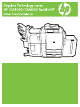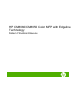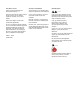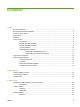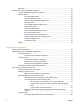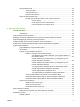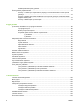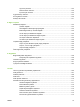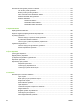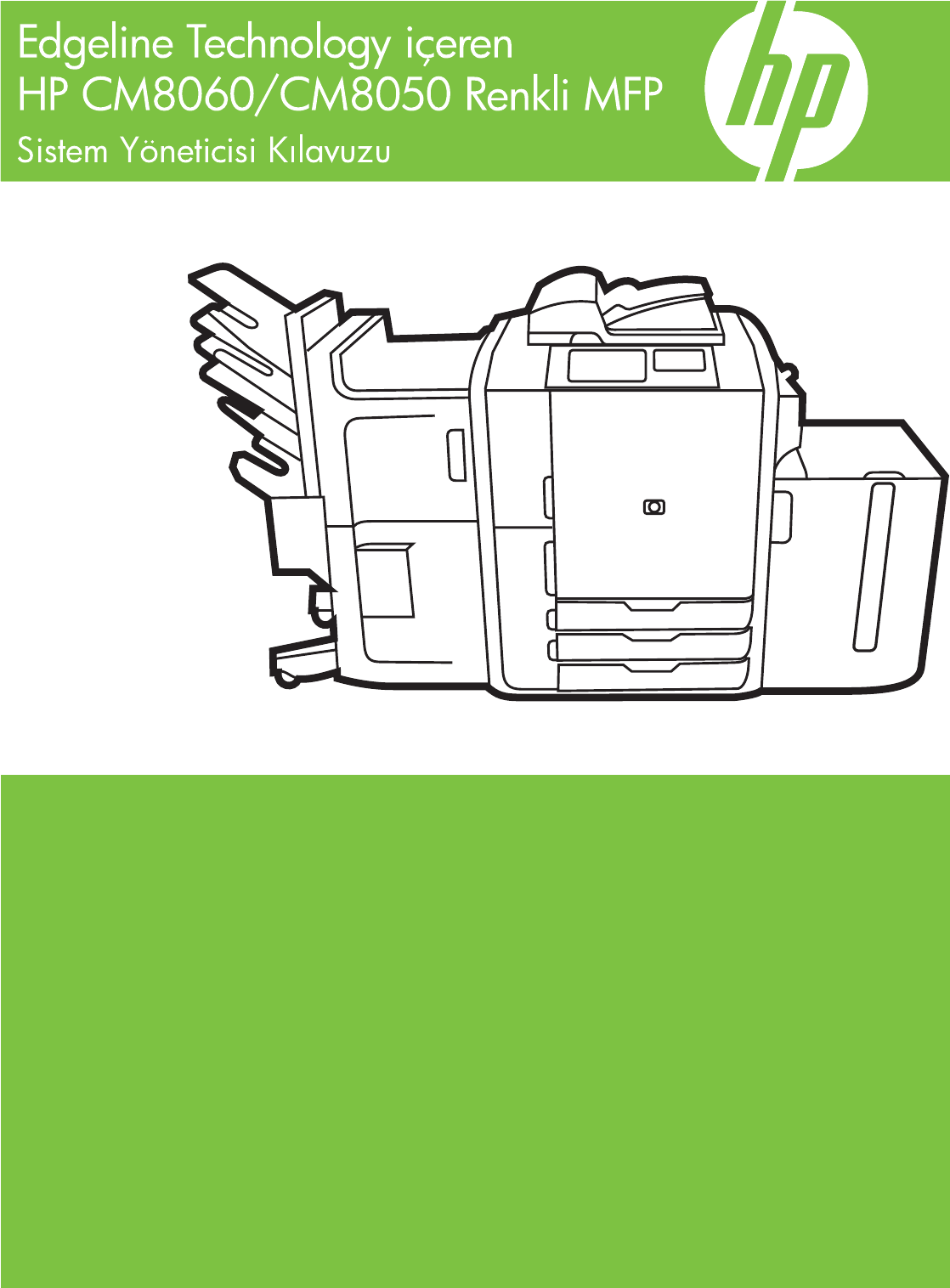HP CM8060/CM8050 Color MFP with Edgeline Technology Sistem Yöneticisi Kılavuzu
Telif Hakkı ve Lisans Adı Geçen Ticari Markalar © 2008 Copyright Hewlett-Packard Development Company, L.P. Adobe Photoshop® ve PostScript® Adobe Systems Incorporated'ın ticari markalarıdır. Telif hakkı yasalarında izin verilen durumlar dışında önceden yazılı izin almadan çoğaltmak, uyarlamak veya çevirmek yasaktır. Corel®, Corel Corporation'ın veya Corel Corporation Limited'ın kayıtlı ticari markasıdır. Burada geçen bilgiler önceden haber verilmeksizin değiştirilebilir.
İçindekiler 1 Giriş Bu kılavuz hakkında ............................................................................................................................. 2 Bu kılavuzda kullanılan standartlar ....................................................................................................... 3 Önerilen kurulum işlemi ........................................................................................................................ 4 Yapılandırma .........................................
Macintosh .......................................................................................................................... 27 Windows için Yükleyici Özelleştirme Sihirbazı ................................................................................... 28 Yükleyici Özelleştirme Sihirbazını Çalıştırma .................................................................... 28 İletişim kutuları ...........................................................................................................
Faks gönderme ayarı ......................................................................................................... 49 Genel iş ayarları ................................................................................................ 50 LAN Faks kurulumu ........................................................................................... 50 Internet Faks kurulumu ..................................................................................... 51 Faks hızlı arama listeleri alma ........
Sertifika iptal listesi (CRL) yükleme ................................................................................... 72 Örnek güvenlik yapılandırmaları ......................................................................................................... 73 Senaryo 1: Herkes aynı erişim kodunu paylaşıyor ve tüm kullanıcıların oturum açması gerekiyor ............................................................................................................................
Ağ ve G/Ç menüsü .......................................................................................................... 124 Faks Kurulumu menüsü ................................................................................................... 130 E-posta Ayarı menüsü ..................................................................................................... 133 Aygıt Davranışı menüsü .............................................................................................................
Windows PC faks gönder yazılımını kullanma ................................................................................. 175 Tek bir alıcıya faks gönderme .......................................................................................... 175 Birden çok alıcıya faks gönderme .................................................................................... 176 Faks numarasına özel karakterler ekleme .......................................................................
Boş veya baskılı sayfalar ekleme .................................................................................... 199 Bölüm sayfa düzeni ......................................................................................................... 200 Kağıdın her iki yüzüne baskı ............................................................................................ 200 Her iki yüze yazdırma için Düzen seçenekleri .................................................
Dokunmatik ekranı temizleme ......................................................................................... 222 Düz yatak camını temizleme ............................................................................................ 223 Cam tarayıcı şeridini temizleme ....................................................................................... 223 Beyaz vinil kapağı temizleme .......................................................................................... 223 Aygıtı taşıma ....
Güvenlik yapılandırması denetim listesi ........................................................................................... 258 Ek C Yasal açıklamalar Son Kullanıcı Lisans Sözleşmesi ..................................................................................................... 260 FCC mevzuatı .................................................................................................................................. 262 Emisyon açıklamaları ..............................................
xii TRWW
1 Giriş Bu bölüm, aşağıdaki konular hakkındaki bilgiler içermektedir. ● Bu kılavuz hakkında ● Bu kılavuzda kullanılan standartlar ● Önerilen kurulum işlemi ● Yapılandırma ● Özellikler ● Ürün çözümleri ● Aygıtı açma ve kapatma ● Kontrol panelini kullanma UYARI! Yaralanmamak için hareketli parçalara dokunmayın. Sıkışmaları gidermek, mürekkep kartuşlarını değiştirmek veya kağıt yerleştirip çıkarmak dışında bir amaçla aygıta elinizi sokmayın.
Bu kılavuz hakkında Bu kılavuz, sistem yöneticisinin HP CM8060/CM8050 Color MFP with Edgeline Technology yazıcısını kurması, yönetmesi ve bakımını yapması için gerek duyduğu bilgileri sağlar. Ayrıca, HP CM8060/CM8050 Color MFP with Edgeline Technology Hızlı Başvuru Kılavuzu'nda bulunan aygıt özelliklerini kullanmayla ilgili bilgileri de içerir. Bu kılavuz, aygıt kullanıcılarına basılı olarak sağlanır.
Bu kılavuzda kullanılan standartlar Bu kılavuzda, çeşitli ipuçları, notlar, dikkat edilecek noktalar ve uyarılar aracılığıyla önemli bilgilere dikkatiniz çekilmektedir. İPUCU: İpuçları, yararlı bilgiler veya kısayollar sağlar. NOT: Notlar, bir kavramın veya tüm görevin açıklandığı önemli bilgiler sağlar. DİKKAT: Dikkat edilecek noktalar, veri kaybını veya aygıtın zarar görmesini önlemek için uymanız gereken yordamları gösterir.
Önerilen kurulum işlemi Kuruluşunuzdakiler aygıtı kullanmadan önce, bazı varsayılan ayarları yapmanız gerekir. Yapılandırma seçenekleri, özel ihtiyaçlarınızı karşılayacak şekilde esnektir. HP, aygıtı kurmak için aşağıdaki genel yordamı önermektedir. Ayrıntılı bilgi için bu kılavuzda ilgili bölümlerin bağlantılarını izleyin. 1. Tüm donanımı takın. Bu işlemi HP temsilcisi yapar. 2. Tepsilere kağıt yükleyin. Bkz: Tepsilere kağıt yerleştirme sayfa 150. 3. Aygıtı ağa bağlayın.
Yapılandırma Aygıt iki modelde gelir. HP CM8060 Color MFP with Edgeline Technology modeli 60 sayfa/dakika hızlarında yazdırır ve kopyalar. HP CM8050 Color MFP with Edgeline Technology modeli 50 sayfa/ dakika hızlarında yazdırır ve kopyalar. Diğer tüm özellikler iki modelde de aynıdır. Her iki model de isteğe bağlı çeşitli aksesuarlar kullanır. Aksesuar ve parça numaralarının tam listesi için bkz. Sarf malzemeleri ve aksesuarlar sipariş etme sayfa 216.
Özellikler Özellik Açıklama Kontrol paneli HP Kolay Seçim kontrol paneli tüm özelliklere erişim sağlar Ayarlanabilir arka ışık Sayısal tuş takımı ve beş iş denetim tuşu Aygıtı enerji tasarrufu sağlamak amacıyla uyku moduna geçiren Uyku düğmesi Kontrol panelinde açma/kapama düğmesi Kağıt kullanımı Standart giriş tepsileri 75 g/m2 (20 lb bond) kağıttan en çok toplam 1.580 yaprak alır. ● Tepsi 1 en çok 80 yaprak alır. ● Tepsi 2–4'ün her biri en çok 500 yaprak alır.
Özellik Açıklama İsteğe bağlı HP Çok İşlevli Son İşlemci İsteğe bağlı HP 4 Bölmeli İş Ayırıcı Çeşitli EIO aksesuarları HP analog faks aksesuarı NOT: Aksesuar ve parça numaralarının tam listesi için bkz. Sarf malzemeleri ve aksesuarlar sipariş etme sayfa 216. Erişilebilirlik TRWW ● Çok sayfalı bir kopyalama veya yazdırma işinin tamamı yalnızca tek el kullanılarak tamamlanabilir. ● Kağıt, tüm tepsilere yalnızca tek elle yerleştirilebilir.
Ürün çözümleri Aygıtı kullanmadan önce başlıca bileşenlerini tanıyın. Ön görünüm 8 1 Açma/kapatma düğmesi 2 Belge besleyici 3 Kontrol paneli 4 Ön kapak 5 Tepsi 1 (el ile besleme; 80 sayfa standart kağıt alır) 6 Tepsi 5 (isteğe bağlı yüksek kapasiteli tepsi; 4.
Arkadan görünüm (sağ taraf) 1 Ana açma/kapama düğmesi 2 Güç bağlantısı UYARI! Kontrol panelinde açma/kapama düğmesini kullanarak aygıtı kapatmadıysanız ana açma/ kapama düğmesini kullanmayın ve aygıtı fişten çekmeyin. Ana açma/kapama düğmesini kullanarak aygıtı kapatırsanız, yeniden açmadan önce kehribar renkli LED'in koyulaşmasını bekleyin. Arkadan görünüm (sol taraf) Aşağıdaki şekilde, aygıtın arabirim bağlantı noktaları görülmektedir.
1 Önyükleme Kodları LCD monitörü (yalnızca servis kullanımı için) 2 Ana bilgisayar USB (aygıta aksesuar bağlamak için) 3 Faks (RJ-11) (etiketle örtülü) 4 Katıştırılmış LAN (RJ-45) (telekomünikasyon bağlantıları için değildir) 5 CAN Arabirimi (Son işlemci) 6 Motor Arabirimi (PCI Express) 7 Tarayıcı Arabirimi 8 EIO Yuvası 9 FIH (Foreign Interface Harness) 10 Aygıt USB (aygıtı bilgisayara bağlamak için) 11 Durum LED'leri (yalnızca servis kullanımı için) 12 Motor Gücü Denetimi (Seri) Tek
İsteğe Bağlı HP 4 Bölmeli İş Ayırıcı 1 Çıkış Bölmesi 1 (Kopyalama işleri) 2 Çıkış Bölmesi 2 (Baskı işleri) 3 Çıkış Bölmesi 3 (Faks işleri) 4 Çıkış Bölmesi 4 İsteğe Bağlı HP Çok İşlevli Son İşlemci TRWW 1 Çıkış Bölmesi 1 (Kopyalama işleri) 2 Çıkış Bölmesi 2 (Baskı işleri) 3 Çıkış Bölmesi 3 (Faks işleri) 4 Çıkış Bölmesi 4 5 Çıkış Bölmesi 5 (tüm zımbalama işleri Çıkış Bölmesi 5'e gönderilir) 6 Zımbalayıcı 2 7 Zımbalayıcı 1 Ürün çözümleri 11
Aygıtı açma ve kapatma Aygıtı açmak ve kapatmak için, kontrol panelindeki açma/kapatma düğmesine basın. UYARI! Kontrol panelinde açma/kapama düğmesini kullanarak aygıtı kapatmadıysanız ana açma/ kapama düğmesini kullanmayın ve aygıtı fişten çekmeyin.
Kontrol panelini kullanma Kontrol paneli, tüm aygıt işlevlerine kolayca erişmeyi sağlayan tam renkli bir VGA dokunmatik ekrana sahiptir. İşleri ve aygıt durumunu kontrol etmek için düğmeleri ve sayısal tuş takımını kullanın. LED ışıkları genel aygıt durumunu gösterir. Kontrol paneli düzeni 1 Açma/kapatma düğmesi Aygıtı açın ve kapatın. 2 Dokunmatik Ekran Tüm aygıt özelliklerini seçin ve kullanın. 3 Sayısal tuş takımı Kopya sayısını ve diğer sayısal bilgileri belirtin.
Ana ekran Ana ekran aygıt özelliklerine erişim sağlar ve aygıtın geçerli durumunu belirtir. NOT: Sistem yöneticisinin aygıtı yapılandırmasına bağlı olarak, Ana ekranda görünen özellikler değişebilir. Bazı özellikleri kullanabilmeniz için oturum açmanız gerekir. 2 1 4 3 HP CM8060 Color MFP with Edgeline Technology 5 8 6 7 1 Aygıt durum satırı Genel aygıt durumu hakkında bilgi sağlar. Bu alanda geçerli duruma göre çeşitli düğmeler görünür.
6 Oturum Aç veya Oturum Kapat Sistem yöneticisinin erişim denetimi uyguladığı özellikleri kullanabilmek için oturum açmanız gerekebilir. Bu özelliklerin yanında bir kilit simgesi ( ) bulunur. İzinlerinize bağlı olarak, oturum açsanız da bazı özelliklere erişiminiz olmayabilir. NOT: Kilit simgesi oturum açıldıktan sonra görünür. Aygıt yöneticisi, aygıtın Servis menüsü dışındaki tüm özelliklerine erişebilir.
Aygıt bir hata veya uyarı verirse, sorunun açıklandığı bir mesajı açmak için hata ( ) veya uyarı ( ) düğmesine dokunun. Ayrıca, mesajda sorunu çözmeye yardımcı olacak yönergeler de bulunur.
2 Aygıtı bağlama Bu bölüm, aşağıdaki konular hakkındaki bilgiler içermektedir.
Arabirim bağlantı noktaları Aşağıdaki şekil aygıtın arabirim bağlantı noktalarını göstermektedir.
Telefon hattına bağlama Faks alıp verebilmesi için aygıtın analog bir telefon hattına bağlanması gerekir. Aşağıdakileri yaparak aygıtı telefon hattına bağlayın: 1. Faks (RJ11) arabirim bağlantı noktasını örten etiketi çıkarın. 2. Telefon kablosunun bir ucunu Faks (RJ11) arabirim bağlantı noktasına takın. UYARI! Yüksek voltajdan korumak için aygıtın modem modülüne bağlarken en az 26 AWG kablo kullanın.
3. 20 Telefon kablosunun diğer ucunu telefon prizine takın.
Ağa bağlanma HP, ağ yapılandırmalarını kullanarak aygıtı kurmak için aygıtla birlikte gelen HP yazılım yükleme CD'sini kullanmanızı önerir. Bu yükleyiciyi kullanırsanız, başka bir yazılım yüklemenize gerek kalmaz. Olası iki ağ aygıtı ve yazdırma yapılandırması vardır: ● Aygıt doğrudan ağa bağlanır (doğrudan mod veya eşler arası yazdırma). Her ağ kullanıcısı doğrudan ağ adresine veya aygıtın ana bilgisayar adına yazdırır.
3. Aygıtla birlikte gelen CD'yi takın. Yazılım yükleyicisinin yardım olmadan başlaması gerekir. Başlamazsa, CD'nin kök dizinindeki SETUP.EXE dosyasını bulup çift tıklatın. 4. Yükleyicinin kullanmasını istediğiniz dili seçin ve devam etmek için lisans sözleşmesini kabul edin. 5. Yazıcı Bağlantısı ekranında, Kablolu Ağ seçeneğini işaretleyin. 6. Bulunan Yazıcılar ekranında, yüklenecek aygıtı seçin. 7. Ayarları Onaylayın ekranında, aygıt ayarlarını doğrulayın.
3 Aygıt yazılımı ● Desteklenen işletim sistemleri ve yazıcı sürücüleri ● Yazılımı yükleme ● Yazılımı kaldırma ● Windows için Yükleyici Özelleştirme Sihirbazı Aygıtla birlikte üç CD gelir: ● Windows. Windows işletim sistemleri için yazıcı sürücüsü yükleyicisi, kullanıcı belgeleri, Yükleyici Özelleştirme Sihirbazı ve HP Universal Printer Driver için bir Internet bağlantısı içerir. ● Macintosh. Macintosh işletim sistemleri için yazıcı sürücüsü yükleyicisi ve kullanıcı belgeleri içerir.
Desteklenen işletim sistemleri ve yazıcı sürücüleri Aygıt, bilgisayarın kendisiyle iletişim kurmak için kullandığı yazıcı sürücüleriyle birlikte gelir. Yazıcı sürücüleri, özel boyutlu kağıda yazdırma, belgeleri yeniden boyutlandırma ve filigran ekleme gibi aygıt özelliklerine erişim sağlar. Yazıcı sürücüleri, genel yazdırma görevleri için yönergeler içeren ve kendi içinde bulunan düğmeler, onay kutuları ve açılır listeleri açıklayan çevrimiçi Yardım içerir.
TRWW ● SAP yazdırma sürücüleri. Daha fazla bilgi için, www.hp.com/go/sap/drivers adresine gidin. ● HP Çıktı Yönetimi Çözümleri. Daha fazla bilgi için, www.hp.com/go/outputmanagement adresine gidin.
Yazılımı yükleme Yazıcı sürücülerini ve desteklenen yazılım uygulamalarını yüklemek için baskı sistemi yazılım CD'sini kullanın. Her yükleme türü, yükleme işleminde sizi yönlendiren ve bilgisayar ortamınızla ilgili bilgiler girmenizi isteyen bir dizi iletişim kutusu sunar. Yükleyici, doğrudan veya ağ üzerinden bağlanan yükleme sırasında size eşlik eder. Windows Aşağıdaki yazıcı sürücüsü yükleme türleri içinden seçim yapabilirsiniz: ● Normal. PCL 6 sürücüsünü ve içerilen yazı tiplerini yükler.
Yazılımı kaldırma Windows Windows işletim sistemi için olan baskı sistemi CD'sindeki Kaldır bileşenini kullanarak aygıtı kaldırmak için aşağıdaki adımları izleyin. 1. Tüm açık programlardan çıkın. 2. Baskı sistemi CD'sini CD-ROM sürücüsüne yerleştirin. NOT: CD-ROM otomatik olarak açılmazsa, Başlat'ı sağ tıklatın, Araştır'ı tıklatın ve ardından CD'nin kök dizininde SETUP.EXE dosyasını bulup tıklatın. 3. Yüklemeyi Değiştir'i tıklatın ve ekrandaki yönergeleri izleyin.
Windows için Yükleyici Özelleştirme Sihirbazı Sistem yöneticileri yükleme seçeneklerini bir yanıt dosyasında önceden ayarlayarak sessiz, katılımsız bir aygıt yüklemesini özelleştirmek için Yükleyici Özelleştirme Sihirbazı'nı kullanabilirler. NOT: Yükleyici Özelleştirme Sihirbazı hakkında ayrıntılı bilgi için Yönetici CD'sindeki HP Driver Preconfiguration Support Guide'a (HP Sürücü Önceden Yapılandırma Destek Kılavuzu) bakın.
Dil iletişim kutusu NOT: Özelleştirilen yükleyici, aygıtın tüm sistem yüklemelerini Dil iletişim kutusunda seçilen dille sınırlar. Yüklemenin özelleştirilmiş yükleyici kullanılarak tamamlandığı sistemler üzerindeki bakım modu dil değiştirme seçenekleri sunmaz. Yükleyici Özelleştirme Sihirbazı yüklemesinin kullanıldığı bir sistem üzerinde dili değiştirmek için özelleştirilmiş yüklemenin kaldırmak ve diğer dilleri yükleme seçeneğini geri yüklemek için yeni bir aygıt yüklenmelidir.
tanıma yöntemini tanımlamak için ilk üç seçenekten birini seçin. Varsayılan bağlantı noktası adını kullanmak veya farklı bir bağlantı noktası adı belirtmek için aşağıdaki seçeneklerden birini seçin. ❑ Alana aygıtın TCP/IP adresinin yazılabilmesi için IP Adresi'ni seçin. Bu alana yalnızca rakamlar girilebilir. Bu seçenek işaretlenirse, geçerli IP adresi girmenizi isteyen bir hata iletisinin görünmesini önlemek için IP Adresi alanına en az bir basamak yazmanız gerekir.
Sürücü Yapılandırması iletişim kutusu Sürücü Yapılandırması iletişim kutusu iki seçenek içerir. Seçeneklerden birini tamamlayın. ● ● Evet, sürücüleri yapılandırmama izin ver'i seçin ve İleri'yi tıklatın. Başka bir Sürücü Yapılandırması iletişim kutusu görünür. ❑ Yazdırma Tercihleri sekmesini tıklatın. Listede ilerleyin ve özel yükleme dosyasının ayarlarını seçin. ❑ Aygıt Ayarları sekmesini tıklatın. Özel yükleme dosyasının ayarlarını seçin ve İleri'yi tıklatın. Ek Yazılım iletişim kutusu görünür.
NOT: Yükleme sırasında, sistem dosyaları dahil birkaç dosya Konum alanında görünen dizinin köküne yerleştirilir. Devam etmeden önce dizinde yeterli alan olduğundan emin olun. Yükleniyor iletişim kutusu Özel bir yükleyici oluşturmadan Yükleyici Özelleştirme Sihirbazı'nı kapatmak için İptal'i tıklatın. Belirli bir noktada, İptal düğmesi kaybolur ve işlem durdurulamaz. İşlem tamamlandığında, Son iletişim kutusu görünür.
4 Aygıtı ayarlarını yapılandırma Bu bölüm, aşağıdaki konular hakkındaki bilgiler içermektedir.
Ayarların yapılandırılacağı yer Bazı aygıt ayarlarının aygıt kontrol panelinden ayarlanması gerekir, ancak diğer ayarlar katıştırılmış Web sunucusu (EWS) veya HP Web Jetadmin (WJA) yazılımı kullanılarak uzaktan ayarlanmalıdır. Uzaktan kurulum işlemlerini gerçekleştirmeden önce kurulumu aygıtta gerçekleştirin. Aşağıdaki tablo, hangi ayarların aygıtta hangilerinin de uzaktan yapılacağını belirtir.
Tablo 4-1 Ayarların yapılandırılacağı yer (devam) Aygıt Özelliği Yapılacak ayar Kontrol panelinden ayarlayın Faks Temel faks ayarları X Faks yazdırma zamanlaması X Gelen faks işleri için varsayılan iş seçenekleri X Uzaktan ayarlayın X Daha fazla bilgi bağlantısı Kontrol panel ayarları: İlk faks kurulumu sayfa 38 Saat/Zamanlama menüsü sayfa 120 X Kontrol panel ayarları: Varsayılan İş Seçenekleri menüsü sayfa 107 Faks gönderme ayarları X Faks gönderme ayarı sayfa 49 Internet faks ayarları
Tablo 4-1 Ayarların yapılandırılacağı yer (devam) Aygıt Özelliği Yapılacak ayar Genel aygıt ayarları Tarih ve saat Kontrol panelinden ayarlayın X Uzaktan ayarlayın X Daha fazla bilgi bağlantısı Kontrol panel ayarları: Saat/ Zamanlama menüsü sayfa 120 Uzaktan ayarlama: Tarih ve saati ayarlama sayfa 92 Uyku gecikmesi ve uyku zamanlaması X X Kontrol panel ayarları: Saat/ Zamanlama menüsü sayfa 120 Uzaktan ayarlama: Uyku zamanlaması ayarlama sayfa 94 Uyku Modu özelliğini etkinleştirme X X Kontro
Aygıt ayarlarını kontrol panelinden yapılandırma Bu bölüm, kontrol panelini belirli özelliklerin varsayılan ayarlarını belirleme amacıyla kullanmak için bilgiler sağlamaktadır. Ancak, bazı özellikler katıştırılmış Web sunucusu kullanılarak uzaktan yapılandırılmalıdır. Bkz. Aygıtı ayarlarını uzaktan yapılandırma sayfa 40. İlk e-posta kurulumu E-posta dijital gönderme özelliğini etkinleştirmek ve temel e-posta ayarlarını oluşturmak için Başlangıç Kurulumu menüsünde E-posta Kurulum Sihirbazı'nı kullanın.
İlk faks kurulumu Aygıta bir analog faks aksesuarı yüklenmişse, temel faks ayarlarını yapmak için Başlangıç Kurulumu menüsünü kullanın. Giriş ekranındaki Faks özelliği, bu menüdeki Faks Kurulum Sihirbazı kullanılana dek etkinleşmez. NOT: Belirli faks ayarlarını gelen tüm faks işlerinin varsayılan ayarı yapmak için Varsayılan Faks Seçenekleri menüsünü kullanın. Ayrıntılı bilgi için bkz: Varsayılan faks seçeneklerini ayarlama sayfa 39.
Varsayılan faks seçeneklerini ayarlama Tüm gelen faks işlerini almak ve yazdırmak için geçerli olan varsayılan iş seçeneklerini belirlemek için Varsayılan Faks Seçenekleri menüsünü kullanabilirsiniz. Gerekiyorsa, belirli bir iş için ayarların çoğunu geçersiz kılabilirsiniz. O iş tamamlandıktan sonra ekran Giriş ekranına, aygıt da varsayılan ayarlarına geri döner.
Aygıtı ayarlarını uzaktan yapılandırma Katıştırılmış Web sunucusunu kullanarak aygıt ayarlarının çoğunu uzaktan yapabilirsiniz. Katıştırılmış Web sunucusu kontrol panelinden erişilemeyen gelişmiş ayarlara erişim sağlar. NOT: Katıştırılmış Web sunucusu ayrıca aygıt kontrol panelindeki Yönetim menüsünde bulunan menülerin çoğunu içerir. Bir grup aygıtı yönetiyorsanız, ayarları yapılandırmak ve gruptaki her aygıta dağıtmak için HP Web Jetadmin'i kullanın.
Gelişmiş e-posta kurulumu İlk e-posta kurulumunu gerçekleştirdikten sonra e-posta özelliğini kullanmaya başlayabilirsiniz. Ancak, katıştırılmış Web sunucusunu gelişmiş kurulum gerçekleştirecek şekilde kullanarak bu özelliğin denetimini en yükseğe çıkarabilirsiniz. 1. Katıştırılmış Web sunucusunu açın. Bkz. Katıştırılmış Web sunucusunu açma sayfa 40. 2. Dijital Gönderme sekmesini seçin. 3. Ekranın sol tarafındaki menüden E-posta Ayarı'nı seçin. 4.
Tablo 4-3 Varsayılan İleti Ayarları (devam) Özellik Açıklama Ayrıca, yazdırma veya e-posta bildirimi şeklindeki bildirim yöntemini de belirtin. E-postayı seçerseniz, bildirim için varsayılan ayar, oturum açmış kullanıcının “Kimden” adresine göndermektir. Oturum açmış kullanıcı yoksa, bildirim aygıtın varsayılan e-posta adresine gönderilir. E-posta Ekleri için Varsayılan Tarama Ayarları E-posta eklerinin varsayılan ayarlarını yapılandırın. Bunlar, aygıt kontrol panelindeki e-posta ayarlarıyla aynıdır.
Tablo 4-4 Adres defteri görüntüleme seçenekleri (devam) Görüntüleme seçeneği İçerdiği adresler Paylaşılan Kişiler ● Paylaşılan LDAP sunucusundan ağ kişileri ● .CSV dosyasından alınmış ve aygıtın sabit diskine depolanmış genel adresler ● Oturum açmış olan kullanıcının kişisel adresleri Bu adresler, username alanı oturum açmış olan kullanıcının adıyla eşleşiyorsa, Microsoft Exchange sunucusundan, aygıttaki adres defteri girdilerinden veya .CSV dosyasından gelebilir.
Kimlik doğrulama türü Açıklama Basit Sunucunun LDAP veritabanına erişmesi için kullanıcının kimlik bilgilerine ihtiyaç vardır, ancak parola ağ üzerinden gönderilirken şifrelenmez. Kullanıcı adı ve parola alanları zorunludur. Windows Anlaşmalı (SPNEGO) Sunucunun LDAP veritabanına erişmesi için kullanıcının kimlik bilgilerine ihtiyaç vardır ve parola ve kimlik bilgileri ağ üzerinden gönderilirken şifrelenir. Etki alanının girileceği yer ve MFP kullanıcı kimlik bilgilerini kullanma seçeneği etkindir. 7.
Tablo 4-5 E-posta adresleri .CSV dosyası için zorunlu alanlar Alan Açıklama name Girişin diğer adı address E-posta hedef adresi. Bu alan boş olamaz. faxnumber Faks hedef numarası lastname Kullanıcının soyadı firstname Kullanıcının adı phonenumber Kullanıcının telefon numarası organization Kuruluşun adı unit Birimin adı city şehir adı country/region ülke/bölge adı username Kullanıcının oturum açma adı. Bu alan boş olamaz.
● city: (boş) ● city: (boş) ● country/region: (boş) ● country/region: (boş) ● username: MFP PUBLIC ● username: mehmetc ● dlname: (boş) ● dlname: Proje yöneticileri .CSV dosyasındaki Alıcı 1 verileri Ahmet.Serin,A.Serin@sirketadi.com,,Serin,Ahmet,,,,,,MFP PUBLIC,, .CSV dosyasındaki Alıcı 2 verileri t.oktay,t.oktay@sirketadi.
E-posta adresi .CSV dosyası alma 1. Katıştırılmış Web sunucusunu açın. Bkz. Katıştırılmış Web sunucusunu açma sayfa 40. 2. Dijital Gönderme sekmesini seçin. 3. Ekranın sol tarafındaki menüden Adres Defteri'ni seçin. 4. Aygıt Kişilerini Al sekmesini seçin. 5. Ağdaki .CSV dosyasını bulmak için Gözat'ı tıklatın. Veya, ağ yolunu biliyorsanız, Alınacak Dosya'nın altındaki kutuya yazın. UNC biçimini kullanın: \\sunucuadı\klasöradı\dosyaadı.csv 6. Verileri aygıta almak için Al'ı tıklatın.
4. Ağ Klasörü özelliğini aygıt kontrol panelinde etkinleştirmek için Klasöre Göndermeyi Etkinleştir'i seçin. Bu kutu seçilmezse, özellik kullanılamaz. 5. Hızlı Erişim klasörleri listesine bir klasör eklemek için Klasör Ekle'yi tıklatın. Zaten listede olan bir Hızlı Erişim klasörünün ayarlarını düzenlemek için klasörü seçin ve Klasörü Düzenle'yi tıklatın. Bkz. Hızlı Erişim ağ klasörleri ekleme veya düzenleme sayfa 48. 6.
\\sunucuadı\paylaşımadı\klasöradı 6. Kimlik Doğrulama Ayarları alanında, kullanılacak kimlik doğrulama yöntemini seçin. Her kullanıcının ağ kimlik bilgisini kullanabilir veya tüm kullanıcıların paylaştığı ortak bir kullanıcı adı ya da parola girebilirsiniz. NOT: Belirli bir izin kümesine veya bireysel kullanıcı hesaplarına erişimi kısıtlayarak, ağ klasörü özelliğine erişimi sınırlayabilirsiniz. Erişimi olan kullanıcıların her birinin ağ klasörüne yazma hakkına da sahip olması gerekir.
-veyaInternet Faksı hizmetini kullanıyorsanız, hizmeti yapılandırmak için Internet Faks Kurulumu sekmesini seçin. Bkz. Internet Faks kurulumu sayfa 51. Internet Faksı hizmetini kullanıyorsanız, Internet Faksı'nı kullanmayı denemeden önce E-posta özelliğini ayarlayın. Internet Faksı bir SMTP sunucusunun kurulmasını gerektirir. 6. Aygıttan gönderilen tüm faks işlerinin varsayılan ayarlarını belirlemek için Genel İş Ayarları sekmesini seçin. Bkz. Genel iş ayarları sayfa 50. Genel iş ayarları 1.
8. Giriş Ayarları alanında, dosya ağ klasörüne gönderilirken hatalar oluşursa bildirim alıp almamayı seçin. Hata düzeltme modunu açarsanız, başarıyla gönderilmemiş faks bölümleri yeniden gönderilir. 9. Çıktı Ayarları alanında, uygun iletim hızını ve LAN faksı hizmetinin sağladığı kapak sayfasının eklenip eklenmeyeceğini seçin. 10. Ayarları kaydetmek için Uygula'yı tıklatın.
Tablo 4-7 Faks hızlı arama .CSV dosyası için zorunlu alanlar Alan Açıklama faxnumber Faks hedef numarası username Oturum açma adı. Bu değer her zaman şudur: “MFP PUBLIC”. dlname Faks numaraları dağıtım listesinin adı code dlname için benzersiz ad Örnek faks hızlı arama .CSV kayıtları Aşağıda tabloda geçerli kayıt örnekleri verilmiştir.
5 Aygıt güvenliğini sağlama Bu bölüm, aşağıdaki konular hakkındaki bilgiler içermektedir.
Güvenlik standartları Aygıt, kendisini güvende tutmaya, ağınızdaki kritik bilgileri korumaya ve aygıtı izleme ve bakımını yapma yollarını basitleştirmeye yardımcı olan güvenlik standartlarını ve önerilen protokolleri desteklemektedir. Aygıt, IP Güvenliği (IPsec) özelliğine sahip katıştırılmış HP Jetdirect baskı sunucusuyla birlikte gelir. HP'nin güvenli görüntüleme ve yazdırma çözümleri hakkında ayrıntılı bilgi için www.hp.com/go/ secureprinting adresini ziyaret edin.
Aygıt yöneticisi parolası ayarlama Aygıt ayarlarına yetkisiz erişilmesini önlemek için katıştırılmış Web sunucusunu kullanarak aygıt yöneticisi parolası ayarlayın. Bu parola katıştırılmış Web sunucusunun yönetim özelliklerine erişim sağlar. Parola ayarlanıncaya kadar tüm sekmeler kullanıcıların tümü tarafından kullanılabilir. Kullanıcılar katıştırılmış Web sunucusuna erişmeyi denediğinde, oturum açmadan kullanılabilen tek sekme Bilgi sekmesidir.
Başlangıç menüsünün Administrator Tools (Yönetim Araçları) bölümünü kilitleme Aygıt başlatılırken, özel bir başlangıç menüsü açabilirsiniz. HP yetkili servis personeli bu menüyü gelişmiş sorun giderme işlemleri için kullanır. Bu menünün bir bölümü sistem yöneticilerine kontrol panelindeki Yönetim menüsünde bulunmayan başka aygıt yönetimi özellikleri sağlar. Bu menüye yetkisi erişimi önlemek için başlangıç menüsünün Administrator Tools (Yönetim Araçları) kısmı için parola oluşturabilirsiniz.
Doğrudan bağlantıyla yazdırmayı devre dışı bırakma Yalnızca aygıta ağ bağlantısı aracılığıyla bağlanmış kullanıcıların yazdırmasına izin vermek istiyorsanız, doğrudan bağlantıyla yazdırmayı devre dışı bırakabilirsiniz. TRWW 1. Katıştırılmış Web sunucusunu açın. Bkz. Katıştırılmış Web sunucusunu açma sayfa 40. 2. Ayarlar sekmesini, sonra da ekranın solundaki menüden Genel Güvenlik'i seçin. 3. Doğrudan Bağlantı Noktaları alanında, Doğr. Bağl. Nokt. Devre Dışı Bırak'ı seçin. 4. Uygula'yı tıklatın.
Katıştırılmış Web sunucusundan yazdırmayı devre dışı bırakma Katıştırılmış Web sunucusunun Bilgi sekmesindeki Yazdırma sayfası, kullanıcıların belgeyi doğrudan katıştırılmış Web sunucusundan yazdırmaları için bir yol sağlar. Kullanıcıların bu Web bağlantısı üzerinden yazdırmalarını önlemek için bu özelliği devre dışı bırakabilirsiniz. 58 1. Katıştırılmış Web sunucusunu açın. Bkz. Katıştırılmış Web sunucusunu açma sayfa 40. 2. Ayarlar sekmesini, sonra da ekranın solundaki menüden Genel Güvenlik'i seçin.
Kullanıcıların kendileri dışındaki hesaplara e-posta göndermelerini engelleme E-posta seçeneğini, kullanıcılar yalnız kendi hesaplarına e-posta gönderebilecek şekilde yapılandırabilirsiniz. TRWW 1. Katıştırılmış Web sunucusunu açın. Bkz. Katıştırılmış Web sunucusunu açma sayfa 40. 2. Dijital Gönderme sekmesini, sonra da ekranın solundaki menüden E-posta Ayarı'nı seçin. 3. Varsayılan İleti Ayarları alanında, Kullanıcıların tüm adres alanlarını düzenlemesini sınırla'yı seçin.
Aygıta erişimi denetleme Kullanıcıların erişebilmek için önce oturum açmaları gereken aygıt özelliklerini denetlemek için katıştırılmış Web sunucusunu kullanabilirsiniz. Ayrıca, kullanıcılara ayrı ayrı veya grup olarak değişen düzeylerde erişim veren izin kümeleri de oluşturabilirsiniz. 1. Katıştırılmış Web sunucusunu açın. Bkz. Katıştırılmış Web sunucusunu açma sayfa 40. 2. Ayarlar sekmesini seçin. 3. Ekranın sol tarafındaki menüden Aygıt Erişimi'ni seçin.
Aygıt, önceden yapılandırılmış aşağıdaki izin kümelerine sahiptir: ● Aygıt Kullanıcısı: Bu izin kümesi düzenlenebilir ve bireysel kullanıcılarla gruplara atanabilir. Bu izin kümesiyle ilgili varsayılan ayarlar aygıt kullanıcısının yönetim uygulamasındaki yalnızca Bilgi menüsüne erişmesine olanak sağlar, ancak bunları gerektiği şekilde değiştirebilirsiniz. ● Aygıt Yöneticisi: Bu izin kümesi sistem yöneticileri içindir. Düzenlenemez, ancak onu kendiniz dışındaki kullanıcı ve gruplara atayabilirsiniz.
Tablo 5-2 İzin kümesi seçenekleri (devam) Ana özellik Alt seçenekler Açıklama Tüm kullanıcıların işini atlatma olanağı Ayrıntılar veya tüm kullanıcıların işini iptal et'in yanındaki onay kutusunu temizlerseniz, bu izin kümesinin üyeleri kuyruktaki hiçbir işin ayrıntısını göremez ve kendilerininki dışında hiçbir işi iptal edemezler. Tüm kullanıcıların işini atlatma olanağı'nın yanındaki onay kutusunu temizlerseniz, bu izin kümesinin üyeleri kuyruktaki hiçbir işi atlatamaz.
Varolan bir izin kümesini düzenleme 1. İzin Kümeleri alanında, düzenlemek istediğiniz izin kümesinin adını seçin ve Düzenle'yi tıklatın. NOT: Aygıt Yöneticisi izin kümesini düzenleyemezsiniz. 2. Aygıt Erişimi sekmesinde Özel Erişim Denetimi'ni veya Maksimum Erişim Denetimi'ni seçtiyseniz, her bir başlık alanındaki onay kutusunu seçerek denetlenen bir aygıt işlevine erişilmesine izin verebilirsiniz.
İPUCU: İşlev, erişim denetimini kurmak için Özel Tanımla sayfasına oturum açmayı gerektirecek şekilde ayarlanmadıysa veya işlev bir renk ayarıysa ve rengi denetleme seçeneği Rengi Kısıtla sayfasında Özel olarak ayarlanmadıysa, izin kümeleri onay kutusu kullanılamaz (gri olarak görüntülenir). NOT: Kullanıcılara veya kullanıcı gruplarına izin kümeleri atamak için Kullanıcılar/Gruplar sekmesini kullanın. Bkz. Kullanıcı ve grup hesapları oluşturma sayfa 64.
Varolan Windows veya LDAP kullanıcı ya da grupları için izin kümesi atamalarını düzenleme Windows veya LDAP kullanıcı ve grupları için işlemler aynıdır. 1. Windows Kullanıcıları ve Grupları alanında veya LDAP Kullanıcıları ve Grupları alanında bir kullanıcıyı veya grubu seçin ve Düzenle'yi tıklatın. Eşlemeyi Düzenle sayfası açılır. 2. Kullanıcı veya Grup'un yanında, Kullanıcı ya da Grup'u seçin. 3. Ağ Kullanıcısı veya Grubu Adı'nın yanında, kullanıcı veya grubun adını yazın.
Varolan aygıt kullanıcı hesaplarını silme 1. Kullanıcılar/Gruplar sekmesinde, Aygıt Kullanıcı Hesapları alanında, bir kullanıcı hesabı seçin ve Sil'i tıklatın. 2. Kullanıcıyı silmek üzere olduğunuzu bildiren bir uyarı iletisi görünür. Kullanıcıyı silmek için Tamam'ı veya kullanıcıyı silmeden önceki ekrana dönmek içinse İptal'i tıklatın. Tüm aygıt kullanıcısı hesaplarının listesini görüntüleme 1. Kullanıcılar/Gruplar sekmesinde, Aygıt Kullanıcı Hesapları alanında, Liste'yi tıklatın. 2.
Oturum açma yöntemleri Oturum Açma Yöntemleri sekmesinde, kullanıcıların kontrol panelinden aygıta oturum açarken aygıtın kullandığı kimlik doğrulama yöntemini seçebilirsiniz. Varsayılan Oturum Açma Yöntemi için aşağıdakilerden birini seçin: ● LDAP ● Yerel Aygıt ● Windows ● Novell NDS Üçüncü taraf oturum açma çözümleri yüklediyseniz, listede bunlar da görünür. Oturum açma yöntemini belirlemeyle ilgili daha fazla bilgi için, çözümle birlikte gelen belgelere bakın.
11. Oturum Açma Yöntemleri sekmesine dönmek için İptal'i tıklatın. 12. Sayfanın altında, Uygula'yı tıklatarak ayarları kaydedin. LDAP oturum açma ayarı 1. LDAP oturum açma yöntemini etkinleştirmek için LDAP Oturum Açmayı Etkinleştir onay kutusunu seçin. 2. LDAP Sunucusu Adresi'nin yanına, LDAP sunucusunun ağ adresini yazın. Adres tam DNS adı veya noktalı ondalık basamaklarla ayrılmış bir IPv4 adresi olabilir. 3. İlgili kutulara Bağlantı Öneki, Bağlantı ve Arama Kökü ve Bağlantı Noktası'nı yazın. 4.
Renk kullanımını kısıtlama Aygıtta tüm kullanıcılar için renkli yazdırma ve kopyalamayı etkinleştirmek, devre dışı bırakmak veya sınırlarını ayarlamak için katıştırılmış Web sunucusunu kullanabilir veya belirli izin kümeleri üyelerinin renk kullanımını etkinleştirebilir, devre dışı bırakabilir veya bu üyelere yönelik sınırları ayarlayabilirsiniz.
Kullanıcı, ayarlanan sınırda en az bir sayfa kalmış olduğu sürece, iş ayarlanan sınırı aşıyor olsa bile yazdırma işini tamamlayabilir. Sınır aşıldıktan sonra, kullanıcı, kullanım sıfırlama dönemi doluncaya kadar (ve kullanım otomatik olarak sıfırlanıncaya kadar) veya yönetici ayarlanan sınırları güncelleştirinceye veya geçersiz kılıncaya kadar herhangi bir iş yazdıramaz.
TRWW 5. Kısıtlamak istediğiniz her yazılım programı için bu işlemi tekrarlayın. 6. Ayarları kaydetmek için Uygula'yı tıklatın.
Sertifikaları yönetme Üründe, LDAP sunucusu gibi varlıklarla ağ iletişimine (kullanıcı adı ve parola içerebilen iletişim) yönelik şifreleme ve makul bir güven düzeyi olanakları sunan, yerleşik ve kendiliğinden imzalı bir sertifika bulunur. Ancak, bazı ağlar güvenilen sertifikalar gerektirir. Bu durumlarda, ağ sertifika yetkilisinden bir sertifika yüklemeniz gerekli olabilir. Sertifika yöneticisi ayrıca sertifika iptal listeleri (CRL) yüklemenize olanak verir. Sertifika yükleme 1.
Örnek güvenlik yapılandırmaları Bu bölüm, genel birkaç güvenlik yapılandırmasını ayarlamayla ilgili örnekler sağlanmaktadır. Senaryo 1: Herkes aynı erişim kodunu paylaşıyor ve tüm kullanıcıların oturum açması gerekiyor Bu senaryoda, aygıtın bir erişim kodu vardır. Erişim kodunu bilen kişiler aygıtı kullanabilir. Erişim kodunu bilmeyenler aygıtı kullanamaz. Bir kullanıcı oturum açana kadar oturum açma ekranı aygıt kontrol panelinde sürekli görüntülenir. 1. Katıştırılmış Web sunucusunu açın. Bkz.
4. Aygıt İşlevleri için Erişim Denetimi Düzeyi alanında, Özel Erişim Denetimi'ni seçin. Sayfanın yenilenmesini bekleyin ve sonra Özel Tanımla'yı tıklatın. 5. Kullanabilmek için oturum açılmasını istediğiniz özellikleri seçin. Bilgisayardan gönderilen yazdırma işlerinde, aygıt işle ilişkilendirilmiş olan kullanıcı adını denetler ve yalnızca o kullanıcı veya grup için belirttiğiniz renk kısıtlamalarını uygular. 6. Oturum açmayı gerektiren her özellik için varsayılan oturum açma yöntemini seçin.
Adım 1: Renk erişim denetimi düzeyini seçme 1. Katıştırılmış Web sunucusunu açın. Bkz. Katıştırılmış Web sunucusunu açma sayfa 40. 2. Ayarlar sekmesini seçin. 3. Ekranın sol tarafındaki menüden Rengi Kısıtla/Sınırlar'ı ve sonra Rengi Kısıtla sekmesini seçin. 4. Renk Erişim Denetimi Düzeyi alanında, Özel Erişim Denetimi'ni seçin. 5. Uygula'yı tıklatın. Adım 2: Aygıt erişim denetimi düzeyini seçme 1. Ekranın sol tarafındaki menüden Aygıt Erişimi'ni seçin. 2. Aygıt Erişimi sekmesini seçin. 3.
Adım 3: İzin kümelerini yapılandırma 1. Aygıt Kullanıcısı izin kümesinin varsayılan izinlerini değiştirmeniz gerekir. Aygıt Erişimi sekmesinde, izin kümeleri listesinde, Aygıt Kullanıcısı'nı seçin ve Düzenle'yi tıklatın. a. E-posta uygulaması'nın yanındaki onay kutusunu seçin. b. Aşağıdaki öğelerin yanındaki onay kutularını temizleyin: c. 2. ● Yönetim uygulaması ve onun altında listelenen tüm öğeler.
4. e. Tamam'ı tıklatın. f. Bu izne sahip olması gereken her kullanıcı için bu işlemi yineleyin. Reklam bölümünde çalışan kişiler için Profesyonel Renk Kalitesi kullanma izni ayarlayın. a. Windows Kullanıcıları ve Grupları alanında, Yeni'yi tıklatın. b. Kullanıcı veya Grup'un yanında, Grup'u seçin. c. Ağ Kullanıcısı veya Grubu Adı'nın yanında, reklam bölümüyle ilişkilendirilmiş olan grubun Active Directory kullanıcı adını yazın. d.
78 Bölüm 5 Aygıt güvenliğini sağlama TRWW
6 Aygıtı yönetme Bu bölüm, aşağıdaki konular hakkındaki bilgiler içermektedir.
İş durumunu denetleme ve iş kuyruğunu kullanma İşlerin durumunu tek tek denetlemek için, aygıtın kontrol panelindeki İş Durumu özelliğini kullanın. Bu özelliği, tüm işleri duraklatmak, işleri kuyruktan kaldırmak veya bir işin sırasını atlatarak daha önce işlenmesini sağlamak için de kullanabilirsiniz. İş kuyruğunu açma 1. Giriş ekranından, listeyi kaydırın ve İş Durumu öğesine dokunun. İş kuyruğu açılır. 2. Etkin sekmesinde, işlenmekte olan işler gösterilir.
İş öncelikleri Aygıt, en yüksek öncelik ilk listelenmiş olarak aşağıdaki sırayla işlerin önceliğini belirler: 1. Aşağıdaki yollardan biriyle sırasını atlattığınız işler: ◦ Aygıtın kontrol panelindeki Yükselt seçeneğini (İş Durumu özelliğinde) kullanarak. ◦ Aygıtın kontrol panelinde Kesme düğmesine basarak. Bu yöntemlerden birini kullanarak bir işin sırasını atlatmak, geçerli işin hemen kesilmesine neden olur. Bkz: İş kesintisi sayfa 81. 2.
Katıştırılmış Web sunucusunu kullanma Katıştırılmış Web sunucusu (EWS) aygıt işlevlerinin çoğunu aygıtla aynı ağda bulunan bir bilgisayardan yönetmek için bir yöntem sağlar. Aygıt kontrol panelinde bulunmayan bazı aygıt yapılandırma özellikleri katıştırılmış Web sunucusunda vardır. Örneğin, Ağ Klasörleri dijital gönderme özelliğini etkinleştirmenin tek yolu katıştırılmış Web sunucusunu kullanmaktır. Katıştırılmış Web sunucusunun bütün özelliklerinin bir özeti bu giriş bölümünden sonra verilmiştir.
Bilgi sekmesi Aygıt durumu hakkında bilgi bulmak için Bilgi sekmesini kullanın. Pencerenin sol kenarındaki düğmeleri tıklatarak her bir özelliği açın. Tablo 6-1 Bilgi sekmesi Özellik Açıklama Aygıt Durumu Sayfanın üst kısmında gösterilen geçerli aygıt durumunu seçin. Sarf Malzemeleri alanı her mürekkep kartuşunun kalan ömrünü gösterir. Boş kartuş %0 gösterir. Sarf Malzemesi Ayrıntıları'nı tıklatarak Sarf Malzemeleri Durumu sayfasını açın.
Tablo 6-2 Ayarlar sekmesi Özellik Açıklama Aygıtı Yapılandır Bu sayfa, aygıt kontrol panelindeki Yönetim özelliğinde bulunan menülerin çoğuyla aynı menüleri içerir. Bildirim sunucusu Aygıt e-posta uyarıları (Uyarılar sayfasında ayarlanan) göndermek üzere SMTP sunucusu ayarlamak için bu sayfayı kullanın. Sunucuyu etkinleştirmek için Giden E-postayı Etkinleştir'i seçin. Ayrıntılı bilgi için bkz. Bildirim sunucusu ayarlama sayfa 89.
Tablo 6-2 Ayarlar sekmesi (devam) Özellik Açıklama zaman Diğer Bağlantılar alanında görüntülenir. Bu alandaki herhangi bir bağlantıya erişmek için bilgisayarın Internet erişimi olması gerekir. Aygıt Bilgileri Aygıta bir ad verin ve demirbaş numarası atayın. Aygıtla ilgili bilgi alacak birincil kişinin adını yazın. Dil Katıştırılmış Web sunucusu bilgilerinin gösterileceği dili belirtin. Tarih/Saat Aygıt Saati alanında, aygıt için doğru tarih ve saati ayarlayın.
Tablo 6-3 Dijital Gönderme sekmesi Özellik Açıklama Adres Defteri Aygıtın e-posta ve faks özelliklerinde hangi adres defterlerini kullanacağını yapılandırmak için bu sayfayı kullanın. Kullanılabilir üç yöntem vardır. ● Ağ Kişileri Ayarı: Paylaşılan LDAP sunucusundan adresler alma. LDAP sunucusunun adını yazın veya kullanılabilir LDAP sunucularını bulmak için Sunucuları Bul'u tıklatın.
Tablo 6-4 Faks sekmesi (devam) Özellik Açıklama Faks Etkinliği Günlüğü Bu sayfa, kullanıcının adı ve faksın başarıyla gönderilip gönderilmediği veya alınıp alınmadığı bilgisi dahil, aygıt tarafından gönderilen veya alınan tüm fakslarla ilgili bilgileri listeler. Hızlı Aramalar Hızlı arama listelerini ağdaki bir .CSV dosyasından aygıta almak için bu sayfayı kullanın. Özel yordamlar dahil bu sayfayı kullanmanın tam açıklaması için bkz. Faks hızlı arama listeleri alma sayfa 51.
HP Web Jetadmin kullanma Katıştırılmış Web sunucusuna benzer olarak, HP Web Jetadmin aygıt ayarlarını uzaktan yapılandırmanıza olanak tanır, ancak HP Web Jetadmin'i kullanarak tek bir aygıt yerine bir grup aygıtı yönetebilirsiniz. HP Web Jetadmin, ağa bağlı çevre birimlerin uzaktan yüklenmesi, izlenmesi ve sorunlarının giderilmesi için kullanılan Web tabanlı bir yazılımdır.
Bildirim sunucusu ayarlama Uyarılar veya AutoSend özelliklerini kullanmak için bildirim sunucusunun SMTP ayarlarını yapılandırmanız gerekir. NOT: E-posta dijital gönderme özelliğinin e-posta sunucusu ve bildirim özelliklerinin e-posta sunucusu, katıştırılmış Web sunucusunun farklı sekmelerinde yapılandırılır. Dijital gönderme e-posta sunucusunu Dijital Gönderme sekmesinde yapılandırın. Bildirim sunucusunu da Ayarlar sekmesinde yapılandırın.
Uyarılar Ayarlama Sıkışma veya kartuşun değiştirilmesi gerekmesi gibi belirli aygıt durumları için otomatik uyarılar ayarlayabilirsiniz. Uyarılar e-posta yoluyla bir dağıtım listesine veya bir Web sitesine gönderilebilir. 1. Katıştırılmış Web sunucusunu açın. Bkz. Katıştırılmış Web sunucusunu açma sayfa 40. 2. Ayarlar sekmesini seçin. 3. Ekranın sol tarafındaki menüden Bildirim Sunucusu'nu seçin.
AutoSend'i Ayarlama Bir e-posta hedef listesine otomatik olarak aygıt yapılandırma ve sarf malzemesi kullanım bilgilerini göndermek için AutoSend özelliğini kullanın. Ayrıca, HP ile aktif bir servis anlaşmanız varsa, aygıt bilgilerini doğrudan HP'ye göndermek için bu özelliği kullanabilirsiniz. 1. Katıştırılmış Web sunucusunu açın. Bkz. Katıştırılmış Web sunucusunu açma sayfa 40. 2. Ayarlar sekmesini seçin. 3. Ekranın sol tarafındaki menüden Bildirim Sunucusu'nu seçin.
Tarih ve saati ayarlama Temel tarih ve saat bilgilerini ayarlamak için aygıt kontrol panelindeki Saat/Zamanlama menüsünü kullanabilirsiniz. Ancak, geçerli tarih ve saati ayarlamak, yaz saatini kullanabilmek için gelişmiş ayarları belirlemek ve aygıtı varsa bir ağ saat sunucusuyla eşitlemek üzere yapılandırmak için katıştırılmış Web sunucusunu da kullanabilirsiniz. 1. Katıştırılmış Web sunucusunu açın. Bkz. Katıştırılmış Web sunucusunu açma sayfa 40. 2. Ayarlar sekmesini seçin. 3.
22. Şimdi Eşitle'yi tıklatırsanız, aygıt ağ saat sunucusuyla anında eşitlenir. 23. Varsayılanları Kullan'ı tıklatırsanız, bu sayfadaki ayarlar aygıt açıldığı zaman algılanan ayarlara geri döner. 24. Tamam'ı tıklatın.
Uyku zamanlaması ayarlama Aygıtın uyku zamanlamasını ayarlamak için aygıt kontrol panelindeki Saat/Zamanlama menüsünü kullanabilirsiniz. Ancak, katıştırılmış Web sunucusunu kullanarak da uyku zamanlaması ayarlayabilir ve bunu tatiller için de yapılandırabilirsiniz. 1. Katıştırılmış Web sunucusunu açın. Bkz. Katıştırılmış Web sunucusunu açma sayfa 40. 2. Ayarlar sekmesini seçin. 3. Ekranın sol tarafındaki menüden Uyku Zamanlama'yı seçin. 4.
Yedekleme ve geri yükleme ayarları Aygıt ve kullanıcı verilerini içeren bir yedekleme dosyası oluşturmak için katıştırılmış Web sunucusunu kullanabilirsiniz. Gerekirse, bu dosyayı kullanarak verileri aygıta geri yükleyebilirsiniz. Yedekleme dosyasına şu bilgiler kaydedilir: ● SMTP sunucusu adresi gibi ağ hakkındaki bilgiler dahil, E-posta ve Ağ Klasörü dijital gönderme özellikleri için ayarlar. ● Katıştırılmış Web sunucusuyla yapılandırılan tüm bilgiler.
Aygıt bilgilerini geri yüklemek için yedekleme dosyasını kullanma 1. Katıştırılmış Web sunucusunu açın. Bkz. Katıştırılmış Web sunucusunu açma sayfa 40. 2. Ayarlar sekmesini seçin. 3. Ekranın sol tarafındaki menüden Yedekleme ve Geri Yükleme'yi seçin. 4. Şifreleme Anahtarı'nın altındaki kutuya, yedekleme dosyasını oluştururken kullandığınız şifreleme anahtarını yazın. 5. Bilgileri içine depolamak istediğiniz klasörün Windows mu yoksa Novell sunucusu mu olduğunu seçin. 6.
Ürün yazılımını yükseltme Aygıt ürün yazılımını yükseltmeniz gerekirse, aşağıdaki yöntemlerden birini kullanabilirsiniz. ● HP Web Jetadmin kullanma ● FTP kullanma ● Windows komutlarını kullanma Bu yöntemlerin her biri için önce www.hp.com/go/CM8060edgeline_sw veya www.hp.com/go/ CM8050edgeline_sw adresinden ürün yazılımı güncelleştirme dosyasını yüklemeniz ve ağa veya bilgisayarınıza kaydetmeniz gerekir. Dosyanın uzantısı .RFU'dur (uzaktan ürün yazılımı yükseltme).
3. Klavyede Enter tuşuna basın. 4. Kullanıcı adı sorulduğunda, Enter'a basın. 5. Parola sorulduğunda, Enter'a basın. 6. Komut isteminde bin yazın. 7. Enter tuşuna basın. Komut penceresinde 200 Types set to I, Using binary mode to transfer files iletisi görünür. 8. put yazın; burada , Web sitesinden karşıdan yüklenen .RFU dosyasının yolu dahil adıdır. Örneğin, put C:\CM8060\8060FW.RFU yazın ve Enter tuşuna basın.
Ürün yazılımını yükseltmek için Windows komutlarını kullanma Bu işlem aygıtın Windows ağına bağlanmasını gerektirir. Başlamadan önce, aygıt ağ adresini veya ana bilgisayar adını alın. Adresi bulmak için aygıt kontrol panelinde Ağ Adresi seçeneğine dokunun. 1. Bilgisayarınızda bir komut istemi açın: Başlat'ı tıklatın, Çalıştır'ı tıklatın ve cmd yazın. 2. Aşağıdakileri yazın: copy /B \\\, burada .
100 Bölüm 6 Aygıtı yönetme TRWW
7 Yönetim menüsü Varsayılan iş ve aygıt davranışını ayarlamak ve diğer genel ayarları (dil ve tarih/saat biçimi gibi) yapılandırmak için yönetim menüsünü kullanın. Bu bölüm, aşağıdaki konular hakkındaki bilgiler içermektedir.
Yönetim menüsünde gezinme Menü yapısını açmak için Ana ekrandan Yönetim'e dokunun. Bu özelliği görmek için listeyi Ana ekranın altına doğru kaydırmanız gerekir. Yönetim menüsü, ekranın sol tarafında listelenen çeşitli alt menüler içerir. Yapıyı genişletmek için menü adına dokunun. Menü adının yanındaki artı işareti (+) alt menüler içerdiği anlamına gelir. Yapılandırmak istediğiniz seçeneğe erişene kadar yapıyı açmaya devam edin.
Menü yapısı Bu tablo genel menü yapısını gösterir. NOT: Her tepsinin kağıt boyutu ve türünü yapılandırmak için Sarf Malzemeleri Durumu özelliğini kullanın. Tepsileri yapılandırmak için Yönetim menüsünü kullanamazsınız. Tablo 7-1 Menü yapısı Menü Alt menü Bilgi Varsayılan İş Seçenekleri NOT: E-posta ve Ağ Klasörü özelliklerinin varsayılan ayarlarını yapılandırmak için katıştırılmış Web sunucusunu kullanın. Bkz. Gelişmiş eposta kurulumu sayfa 41 ve Ağ klasörü ayarı sayfa 47. Bkz. Bilgi menüsü sayfa 104.
Bilgi menüsü Aygıtta dahili olarak depolanan bilgi sayfalarını ve raporlarını yazdırmak için bu menüyü kullanın. NOT: Bu menü katıştırılmış Web sunucusu aracılığıyla da kullanılabilir. Katıştırılmış Web sunucusunda, Ayarlar sekmesini sonra da ekranın solundaki menüden Aygıtı Yapılandır'ı seçin. Bkz. Katıştırılmış Web sunucusunu kullanma sayfa 82. Tablo 7-2 Bilgi menüsü Menü öğesi Alt menü öğesi Değerler Açıklama Yönetim Menüsü Haritası Yazdır Yönetim menüsünün temel yapısını görüntüler.
Tablo 7-2 Bilgi menüsü (devam) Menü öğesi Alt menü öğesi Değerler Açıklama Faks Raporları Faks Etkinliği Günlüğü Yazdır NOT: Hızlı Çevirme Listesi dışında, bu öğeler yalnızca analog faks aksesuarı takılmışsa görüntülenir. Bu aygıt tarafından alınan ve gönderilen faksların bir listesini içerir. Faks Çağrısı Raporu Raporda Küçük Resim Gönderilen ya da alınan en son faks işleminin ayrıntılı bir raporu.
Tablo 7-2 Bilgi menüsü (devam) Menü öğesi Alt menü öğesi Değerler Açıklama Örnek Sayfalar/Yazı Tipleri Demo Sayfası Yazdır Baskı kalitesi için bir örnek sağlayan tanıtım sayfası. RGB Örnekleri Yazdır Bu aygıt için kırmızı, yeşil ve mavi (RGB) değerlerini gösteren bir renk paleti. Yazdırılan çıktıdaki rengi gerçek renkle eşleştirmek için bu paleti kullanın. CMYK örnekleri Yazdır Bu aygıt için camgöbeği, macenta, sarı ve siyah (CMYK) değerlerini gösteren bir renk paleti.
Varsayılan İş Seçenekleri menüsü Her işlevin varsayılan iş seçeneklerini tanımlamak için bu menüyü kullanın. Kullanıcı, iş oluşturulurken iş seçeneklerini belirlemezse, varsayılan seçenekler kullanılır. Varsayılan dijital gönderme seçeneklerini (e-postaya veya ağ klasörüne gönderme) yapılandırmak için aygıtın ağ adresini Web tarayıcısına yazarak katıştırılmış Web sunucusuna gidin. Ayrıntılı bilgi için bkz. Katıştırılmış Web sunucusunu kullanma sayfa 82.
Tablo 7-3 Varsayılan kopya seçenekleri menüsü (devam) Menü öğesi Alt menü öğesi Değerler Açıklama Zımbala/Harmanla Zımbala Yok* Zımbalama ve harmanlama kopya kümesi seçeneklerini ayarlayın. veya Üst sol Harmanla Üst sol açılı NOT: HP Çok İşlevli Son İşlemci takılmamışsa, yalnızca Harmanla seçeneği görünür. İki sol Üç sol İki üst Harmanla Bazı zımba seçenekleri dikey veya yatay yönlü belgeler için, bazıları yalnızca dikey ve bazıları da yalnızca yatay yönlüler içindir.
Tablo 7-3 Varsayılan kopya seçenekleri menüsü (devam) Menü öğesi Alt menü öğesi Değerler Açıklama Görüntü Ayarlama Koyuluk Otomatik* Renkleri koyulaştırmak veya açmak için Koyuluk ayarını düzenleyin. Değeri aralık içerisinde ayarlayın. Karşıtlık Otomatik* Değeri aralık içerisinde ayarlayın. Fon Temizleme Otomatik* Değeri aralık içerisinde ayarlayın. İçerik Yönlendirme Sayfadaki en açık ve en koyu renk arasındaki farkı artırmak veya azaltmak için Karşıtlık ayarını düzenleyin.
Tablo 7-3 Varsayılan kopya seçenekleri menüsü (devam) Menü öğesi Alt menü öğesi Değerler Açıklama Kullanılabilir boyutlar listesinden seçim yapın. Filigran Metin Standart metin listesinden seçin. Yalnızca İlk Sayfa Kapalı* Filigran, sayfanın ortasına çapraz olarak yazdırılan bir metin dizesidir. Açık Tür Stili Sans serif Serif* Tür Boyutu Küçük Orta Büyük* Filigran Rengi Renk listesinden seçin. Yoğunluk Değeri aralık içerisinde ayarlayın.
Tablo 7-3 Varsayılan kopya seçenekleri menüsü (devam) Menü öğesi Alt menü öğesi Kaplamalar Değerler Açıklama Birinci sayfayı kaplama olarak kullanın Kaplama, kopyalanan belgenin her sayfasına yazdırılan yarı saydam görüntüdür. Kaplama, şirket logosu gibi herhangi bir görüntüden oluşabilir. Özel kaplama Bölüm Sayfaları Sayfalar Her bölümün ilk sayfasının başlaması gereken numaralandırılan sayfaları yazın. Bölümlerden oluşan belgeleri kopyalamak için bu özelliği kullanın.
Tablo 7-3 Varsayılan kopya seçenekleri menüsü (devam) Menü öğesi Alt menü öğesi Değerler Açıklama Tarih/Saat Damgası Tarih Biçimi (Tarih yok)* Kopyalara tarih ve saati yazdırmak için bu özelliği kullanın. Numaralandırma stilini ve bilgilerin konumunu denetleyebilirsiniz. Tarih/ saat damgası saydam değildir. Listeden bir tarih biçimi seçin. Saat Biçimi (Saat yok)* 16:58 16:58 Yalnızca İlk Sayfa Kapalı* Açık Tür Stili Sans serif Serif* Tür Boyutu Listeden bir tür boyutu seçin.
Tablo 7-3 Varsayılan kopya seçenekleri menüsü (devam) Menü öğesi Alt menü öğesi Değerler Açıklama Damga Sayfa Numarası Biçim P1, P2, P3, … Kopyalara sayfa numaraları yazdırmak için bu özelliği kullanın. Numaralandırma stilini ve konumunu denetleyebilirsiniz. 1,2,3, … 1-1, 1-2, 1-3, … 1/5, 2/5, 3/5, … -1-, -2-, -3-, ... Damgalanacak İlk Sayfa Bir değer yazın. 1* Başlangıç Sayfa Numarası Bir değer yazın. 1* Başlangıç Bölüm Numarası Bir değer yazın.
Tablo 7-3 Varsayılan kopya seçenekleri menüsü (devam) Menü öğesi Alt menü öğesi Değerler Açıklama Damga Metni Metin Standart metin listesinden seçin. Yalnızca İlk Sayfa Kapalı* Kopyalarda önceden tanımlanmış bir metin iletisi yazdırmak veya belirttiğiniz bir iletiyi yazdırmak için bu özelliği kullanın. Açık Tür Stili Sans serif Serif* Tür Boyutu Listeden bir tür boyutu seçin.
Tablo 7-3 Varsayılan kopya seçenekleri menüsü (devam) Menü öğesi Alt menü öğesi Değerler Açıklama Damga Küme Numarası Biçim 0001, 0002, 0003, … Kopyalara ayarlanan numarayı yazdırmak için bu özelliği kullanın. Örneğin, bir belgeden beş kopya yapıyorsanız, kopyaların ilk kümesindeki her sayfa 1 sayısıyla damgalanır. Ayarlanan sayı damgası saydam değildir. 1,2,3, … 0001/1000, 0002/1000, … 1/1000, 2/1000, 3/1000, … Yalnızca İlk Sayfa Kapalı* Açık Başlangıç Küme Numarası Bir değer yazın.
Tablo 7-3 Varsayılan kopya seçenekleri menüsü (devam) Menü öğesi Görüntüyü İki Yana Yaslama Alt menü öğesi Değerler Açıklama Otomatik kesme açık* arka planda oluşan koyu alanları silmek için bu özelliği kullanın. Ön Tarafı İki Yana Yasla Listeden bir konum seçin. Fabrika varsayılanı: Kapalı. Otomatik Azaltma Kapalı* Görüntüyü kenara, köşeye veya sayfanın ortasına taşımak için bu özelliği kullanın. Açık Arka Tarafı İki Yana Yasla Listeden bir konum seçin. Fabrika varsayılanı: Kapalı.
Tablo 7-4 Faks Gönderme menüsü Menü öğesi Alt menü öğesi Çözünürlük Alt menü öğesi Değerler Açıklama Standart (100x200dpi)* Gönderilen belgelerin çözünürlüğünü ayarlamak için bu özelliği kullanın. Daha yüksek çözünürlüğe sahip görüntülerin nokta/ inç sayısı daha fazladır. Böylece daha fazla ayrıntı gösterilir. Daha düşük çözünürlüğe sahip görüntülerin nokta/inç sayısı daha az olur ve daha az ayrıntı gösterilir, ancak dosya boyutu daha küçük olur.
Tablo 7-4 Faks Gönderme menüsü (devam) Menü öğesi Alt menü öğesi İçerik Yönlendirme Yönlendirme Alt menü öğesi Değerler Açıklama Dikey* Orijinal belge içeriğinin sayfaya yerleştirilme biçimini belirtin. Yatay 2 Taraflı Biçim Kitap stili* İki taraflı kopyalar yapıyorsanız, arka (ikinci) yüzün yönünü seçin.
Tablo 7-5 Faks Alma menüsü (devam) Menü öğesi Alt menü öğesi Değerler Açıklama boyutundaki sayfalara sığdırmak amacıyla küçültmek için bu özelliği kullanın. Bu özellik Devre Dışı olarak ayarlanırsa, Letter veya A4'ten daha büyük fakslar birden çok sayfaya bölünür. Faks Tarafları 1'e 1 taraflı Faksların kağıdın bir yüzüne mi yoksa iki yüzüne mi yazdırılacağını denetlemek için bu seçeneği kullanın. Tüm gelen faksları kağıdın iki yüzüne de yazdırmak için 1'e 2 taraflı öğesini seçin.
Saat/Zamanlama menüsü Bu menüyü, saati ayarlama, uyku zamanlaması ayarlama ve faksların ne zaman yazdırılacağını zamanlama seçeneklerini belirlemek için kullanın. NOT: Yıldızlı (*) değerler fabrika varsayılan değerleridir. Bazı öğelerin varsayılan değeri yoktur.
Tablo 7-7 Saat/Zamanlama menüsü (devam) Menü öğesi Alt menü öğesi Alt menü öğesi Değerler Açıklama Uyku Zamanlama Pazartesi Günü Bu Saatte Uyan Devre Dışı Bırak* Haftanın her gününe bir uyanma ve bir uyku zamanı ayarlamak için bu özelliği kullanın. Aygıt Uyku moduna bu zamanlamaya göre girer ve çıkar. Uyku modunun kullanılması, enerji tasarrufu yapılmasını ve kullanıcıların ısınması için beklemelerine gerek kalmaması için aygıtın önceden hazırlanmasını sağlar.
Yönetim menüsü Genel aygıt yönetimi seçeneklerini ayarlamak için bu menüyü kullanın. NOT: Bu menü katıştırılmış Web sunucusu aracılığıyla da kullanılabilir. Katıştırılmış Web sunucusunda, Ayarlar sekmesini sonra da ekranın solundaki menüden Aygıtı Yapılandır'ı seçin. Bkz. Katıştırılmış Web sunucusunu kullanma sayfa 82. NOT: Yıldızlı (*) değerler fabrika varsayılan değerleridir. Bazı öğelerin varsayılan değeri yoktur.
Tablo 7-8 Yönetim Menüsü (devam) Menü öğesi Alt menü öğesi Değerler Açıklama Depolanan İş Yönetimi Hızlı Kopya İş Depolama Sınırı Depolanacak en fazla iş sayısını seçin Hızlı Kopya İş Tutma Zaman Aşımı Kapalı* Kullanıcıların bilgisayardan gönderdikleri işlerin genel seçeneklerini yapılandırmak için bu menüyü kullanın.
İlk Kurulum menüsü Başlangıç Kurulumu menüsünün üç alt menüsü vardır. ● Ağ ve G/Ç menüsü ● Faks Kurulumu menüsü ● E-posta Kurulumu menüsü NOT: Bu menü katıştırılmış Web sunucusu aracılığıyla da kullanılabilir. Katıştırılmış Web sunucusunda, Ayarlar sekmesini sonra da ekranın solundaki menüden Aygıtı Yapılandır'ı seçin. Bkz. Katıştırılmış Web sunucusunu kullanma sayfa 82. NOT: Yıldızlı (*) değerler fabrika varsayılan değerleridir. Bazı öğelerin varsayılan değeri yoktur.
Tablo 7-10 Katıştırılmış Jetdirect ve EIO Jetdirect menüleri (devam) Menü öğesi Alt menü öğesi Alt menü öğesi Değerler ve Açıklama Bootp: Bir BootP sunucusundan otomatik yapılandırma yapmak için BootP (Bootstrap Protokolü) kullanın. DHCP*: Bir DHCPv4 sunucusundan otomatik yapılandırma yapmak için DHCP (Dinamik Ana Makine Yapılandırma İletişim Kuralı) kullanın. Seçilirse ve DHCP kirası varsa, DHCP kirası seçeneklerini ayarlamak için DHCP'yi Serbest Bırak ve DHCP'yi Yenile menüleri kullanılabilir.
Tablo 7-10 Katıştırılmış Jetdirect ve EIO Jetdirect menüleri (devam) Menü öğesi Alt menü öğesi Alt menü öğesi Değerler ve Açıklama adresini alamaması durumunda varsayılan değer olarak kullanılacak IP adresini belirleyin. Otomatik IP: Yerel bağlantı IP adresi 169.254.x.x ayarlanır. Eski: Eski HP Jetdirect aygıtlarıyla uyumlu olan 192.0.0.192 adresi ayarlanır. IPV6 Ayarları Birincil DNS Birincil DNS Sunucusu’nun IP adresini (n.n.n.n) belirleyin.
Tablo 7-10 Katıştırılmış Jetdirect ve EIO Jetdirect menüleri (devam) Menü öğesi Alt menü öğesi Proxy Sunucusu Alt menü öğesi Değerler ve Açıklama Aygıtınızdaki yerleşik uygulamalar tarafından kullanılacak proxy sunucusunu belirtir. Bir proxy sunucusu, genellikle ağ istemcileri tarafından Internet erişimi için kullanılır. Web sayfalarını önbelleğe alır ve söz konusu istemciler için belirli düzeyde Internet güvenliği sağlar.
Tablo 7-10 Katıştırılmış Jetdirect ve EIO Jetdirect menüleri (devam) Menü öğesi Alt menü öğesi Alt menü öğesi Değerler ve Açıklama Devre Dışı Bırak: Baskı sunucusundaki IPsec/ Güvenlik Duvarı işlemi devre dışı bırakılır. Güvenliği Sıfırla Baskı sunucusundaki geçerli güvenlik ayarlarının kaydedilmesini veya varsayılan fabrika değerlerinin geri yüklenmesini belirler. Hayır*: Geçerli güvenlik ayarları korunur. Evet: Güvenlik ayarları fabrika varsayılanlarına sıfırlanır.
Tablo 7-10 Katıştırılmış Jetdirect ve EIO Jetdirect menüleri (devam) Menü öğesi Alt menü öğesi Alt menü öğesi Değerler ve Açıklama Yürütme Zamanı [H] Bu öğeyi, katıştırılmış testin çalıştırılacağı süreyi (saat olarak) belirlemek için kullanın. 1-60 saat arasında bir değer seçebilirsiniz. Sıfır (0) seçerseniz, bir hata oluşana veya aygıt kapatılana kadar test süresiz çalışır. Test tamamlandıktan sonra, HTTP, SNMP ve Veri Yolu testlerinden toplanan veriler yazdırılır.
Tablo 7-10 Katıştırılmış Jetdirect ve EIO Jetdirect menüleri (devam) Menü öğesi Alt menü öğesi Bağlantı Hızı Alt menü öğesi Değerler ve Açıklama RTT En fazla Paket aktarımı ve yanıtı için algılanan maksimum gidiş geliş süresini (RTT) 0 ile 4096 milisaniye arasında gösterir. RTT Ortalama Paket aktarımı ve yanıtı için ortalama gidiş geliş süresini (RTT) 0 ile 4096 milisaniye arasında gösterir. Ping Devam Ediyor Ping testinin devam edip etmediğini gösterir.
Tablo 7-11 Faks Kurulumu menüsü Menü öğesi Alt menü öğesi Alt menü öğesi Değerler Açıklama Faks Kurulum Sihirbazı Analog faks aksesuarı takılmışsa, faks göndermek üzere seçenekleri yapılandırmak için bu sihirbazı kullanın. Ayrıntılı bilgi için bkz. İlk faks kurulumu sayfa 38. Gerekli Ayarlar Ülke/Bölge Listeden bir değer seçin. Tarih/Saat Bir değer yazın. Faks Başlığı Telefon Numarası Bir değer yazın.
Tablo 7-11 Faks Kurulumu menüsü (devam) Menü öğesi Alt menü öğesi Alt menü öğesi Yanıt Yoksa Yeniden Çevir Değerler Açıklama Hiçbir Zaman Alıcı faks numarası yanıt vermezse, aygıtın kaç defa araması gerektiğini belirlemek için bu özelliği kullanın. Bir Kere* İki Kere Yeniden Çevirme Aralığı Aralık 1 - 5 dakika arasıdır. Varsayılan fabrika ayarı 5 dakikadır. Alıcı numara meşgul veya yanıt vermiyorsa, arama denemeleri arasında kaç dakika olacağını belirmek için bu özelliği kullanın.
Tablo 7-11 Faks Kurulumu menüsü (devam) Menü öğesi Alt menü öğesi Alt menü öğesi Değerler Açıklama Engellenen Faks Numaraları Engellenen Numaraları Ekle Engellenen faks numaraları listesine eklenecek faks numarasını yazın, sonra listeye eklemek için sağ Engellenen faks listesine numara eklemek veya silmek için bu özelliği kullanın. Engellenen faks listesi en fazla 30 numara alabilir. Aygıt, engellenen faks numaralarından bir çağrı aldığında, gelen faksı siler.
Aygıt Davranışı menüsü NOT: Bu menü katıştırılmış Web sunucusu aracılığıyla da kullanılabilir. Katıştırılmış Web sunucusunda, Ayarlar sekmesini sonra da ekranın solundaki menüden Aygıtı Yapılandır'ı seçin. Bkz. Katıştırılmış Web sunucusunu kullanma sayfa 82. NOT: Yıldızlı (*) değerler fabrika varsayılan değerleridir. Bazı öğelerin varsayılan değeri yoktur. Tablo 7-13 Aygıt Davranışı menüsü Menü öğesi Alt menü öğesi Dil Alt menü öğesi Değerler Açıklama Listeden dil seçin.
Tablo 7-13 Aygıt Davranışı menüsü (devam) Menü öğesi Alt menü öğesi Uyarı/Hata Davranışı Silinebilir Uyarılar Alt menü öğesi Değerler Açıklama Açık Kontrol panelindeki uyarı iletilerinin silinme süresini ayarlamak için bu özelliği kullanın. İş* Sürdürülebilir Olaylar Otomatik devam et (10 saniye) Aygıt belirli hatalarla karşılaştığında aygıt davranışını Devam etmek için Tamam yapılandırmak için bu düğmesine basın* seçeneği kullanın.
Tablo 7-13 Aygıt Davranışı menüsü (devam) Menü öğesi Alt menü öğesi Alt menü öğesi Değerler Açıklama Dolu olmadığında boyutu belirtilen tepsiye uymadığında ve aygıt onun yerine çok amaçlı tepsiden aldığında, bir istemci görünüp görünmeyeceğini belirtin. Tepsinin ayara uymadığı her sefer bu istemi göstermek için Her Zaman öğesini seçin. İstemi yalnızca tepsi boş olduğunda göstermek için Dolu olmadığında öğesini seçin.
Tablo 7-13 Aygıt Davranışı menüsü (devam) Menü öğesi Alt menü öğesi Bölme/Ciltleme Davranışı Zımba Tükendi Alt menü öğesi Değerler Açıklama Devam* Son işlemcide zımba bittiyse, yazdırmayı durdurmak için bu seçeneği kullanın. Durdur İş Kaydırma Açık* Son işlemcinin çıkış bölmesine yerleştirilen tamamlanmış her iş yığınını hafifçe kaydırmak için bu seçeneği kullanın.
Tablo 7-13 Aygıt Davranışı menüsü (devam) Menü öğesi Alt menü öğesi Alt menü öğesi Değerler Açıklama yazdırmasına olanak verir. Courier Yazı Tipi Normal* Koyu Geniş A4 Etkin Devre Dışı* PS Hatalarını Yazdır Etkin Devre Dışı* PDF Hatalarını Yazdır Etkin Devre Dışı* Özellik Otomatik* PCL PDF PS PCL Form Uzunluğu 5 - 128 satır arasında bir değer yazın. Varsayılan fabrika değeri 60 satırdır.
Tablo 7-13 Aygıt Davranışı menüsü (devam) Menü öğesi Alt menü öğesi Alt menü öğesi Değerler Açıklama listeler (Bilgi menüsünden kullanılabilir). Yazı Tipi Kaynağı Dahili Aygıtın kullanacağı yazı tiplerinin bulunduğu yeri belirtmek için bu özelliği kullanın. USB Yazı Tipi Sıklığı 0,44 ile 99,9 arasında bir değer yazın. Fabrika varsayılanı 10,00'dır.
Sorun giderme menüsü NOT: Bu menü katıştırılmış Web sunucusu aracılığıyla da kullanılabilir. Katıştırılmış Web sunucusunda, Ayarlar sekmesini sonra da ekranın solundaki menüden Aygıtı Yapılandır'ı seçin. Bkz. Katıştırılmış Web sunucusunu kullanma sayfa 82. NOT: Yıldızlı (*) değerler fabrika varsayılan değerleridir. Bazı öğelerin varsayılan değeri yoktur. Tablo 7-14 Sorun giderme menüsü Menü öğesi Alt menü öğesi Değerler Olay günlüğü Kontrol Paneli Açıklama Olay günlüğündeki en yeni 1.
Sıfırlayıcılar menüsü Tablo 7-15 Sıfırlayıcılar menüsü Menü öğesi Değerler Yerel Adres Defterlerini Temizle Açıklama Aygıtta depolanan adres defterlerinden tüm adresleri silmek için bu özelliği kullanın. NOT: Bu işlem, ağdaki dizinlere depolanmış adresleri silmez. Faks Etkinliği Günlüğünü Sil Faks Etkinliği Günlüğü'nden tüm olayları silmek için bu özelliği kullanın.
142 Bölüm 7 Yönetim menüsü TRWW
8 Kağıt ve tepsiler Bu bölüm, aşağıdaki konular hakkındaki bilgiler içermektedir.
Desteklenen kağıtlar Aşağıdaki yönergeleri izlerseniz aygıt mümkün olan en kısa sürede yüksek kaliteli belgeler oluşturur: ● Aygıt, genel ofis kullanımı için çeşitli düz kağıtlarla çalışacak biçimde tasarlanmıştır. En iyi performans için, önerilen kağıtlar listesindeki kağıtları kullanın. ● Tepsiyi her zaman doğru kağıt türü için yapılandırın ve yazıcı sürücüsünden doğru türü seçin.
Tablo 8-1 Bu aygıt için desteklenen kağıt markaları (devam) HP markalı test edilen ve uygun görülen kağıtlar Desteklenen HP markalı kağıtlar (bu aygıt için en iyi duruma getirilmemiş) Test edilen HP dışındaki markalı kağıtlar Özel kağıtlar Kuzey Amerika Dışında HP Ofis Kağıdı - Delikli Clairealfa White HP Etiketler IP Rey Office IP Duo Colourcopy Mondi IQ Economy M-Real Data Copy Portucel Navigator Universal Stora-Enso Multicopy UPM Office kopya/baskı Xerox Premier Reflex Pure White Özel kağıtları
Tablo 8-3 Belge türleri için önerilen kağıtlar Belge türü Önerilen kağıtlar Son işlem türü Genel ofis kopyalama ve baskı HP Office Mat HP Office LG (uzun grenli) Renkli belge HP Parlak Beyaz Mat Fotoğraflar, resimler, iş planları, broşürler, satış ilanları, kataloglar, kapaklar, tebrik kartları, işaretler, haritalar, restoran menüleri HP Parlak Kenarlı, 180 g/m2 Parlak Yazışma HP Office Mat HP Office LG (uzun grenli) Antetli kağıt HP Parlak Beyaz Mat Rapor HP Premium Sunu, Mat Kuşe, Mat
Tablo 8-4 Her bir tepsi için desteklenen kağıtlar (devam) Yazıcı sürücüsünde veya kontrol panelinde listelenen kağıt türü Açıklama Tepsi 1 Tepsi 2, 3 ve 4 Tepsi 5 HP Parlak Kenarlı 180g Yalnızca HP Parlak Kenarlı Kağıt, 180 g/m2 için kullanın X Karton 160 - 220 g/m2 arasında (60 - 80 lb kapak) düz, kuşe olmayan kağıt X Karton 160 - 180 g/m2 (60 - 67 lb kapak) düz, kaplanmamış kağıt X X X Mat Düz, kuşe olmayan kağıt. X X X X X X A3 veya 11x17 inç kağıdın uzun grenli olması gerekir.
Tablo 8-5 Her bir tepsi için desteklenen kağıt boyutları (devam) Boyut Boyutlar Tepsi 1 Tepsi 2, 3 ve 4 X X X X X X Tepsi 5 7,25 x 10,5 inç Statement 140 x 216 mm 5,5 x 8,5 inç 8,5 x 13 216 x 330 mm 8,5 x 13 inç 11 x 17 280 x 432 mm 11 x 17 inç 12 x 18 305 x 457 mm X 12 x 18 inç 4x6 102 x 152 mm X 4 x 6 inç 5x7 127 x 178 mm X 5 x 7 inç 5x8 127 x 203 mm X 5 x 8 inç A3 297 x 420 mm X X X X X X 11,69 x 16,54 inç A4 210 x 297 mm X 8,27 x 11,69 inç A5 148 x 210 mm 5,83 x
Tablo 8-5 Her bir tepsi için desteklenen kağıt boyutları (devam) Boyut Boyutlar Tepsi 1 Tepsi 2, 3 ve 4 Tepsi 5 10,75 x 15,5 inç 16K 197 x 273 mm X 7,75 x 10,75 inç Özel En Az: 102 x 152 mm (4 x 6 inç) X En Fazla: 320 x 457 mm (12,6 x 18 inç) Her tepsi ve bölmenin kapasitesi Sıkışmaları ve baskı kalitesi sorunlarını önlemek için, tepsilere doğru miktarda kağıt yerleştirin. Tüm kağıt paketini aynı anda yerleştirin. Çıkış bölmeleri dolduğunda kağıdı çıkartın.
Tepsilere kağıt yerleştirme Her bir tepsideki etiketler kağıdın doğru yerleştirilme biçimini gösterir. Bir tepsiye her kağıt yerleştirdiğinizde, aygıt tepsiyi kağıt boyutu ve türü için yapılandırmanızı ister. Aygıttan en iyi performansı almak için her zaman kağıt boyutunu ve türünü ayarlayın. Tepsi 1'e (el ile besleme tepsisi) kağıt yerleştirme Bu tepsiye standart veya özel boyutlu kağıt yerleştirin. En çok 80 sayfa 75 g/m2 (20 lb bond) kağıt alır.
● Antetli veya basılı kağıtları, basılı yüzü aşağı ve üst kenarı sağa gelecek şekilde yerleştirin. NOT: Dupleks yazdırma için, antetli veya basılı kağıdı, basılı yüzü yukarı doğru ve üst kenarından beslenecek şekilde yerleştirin. ● Delikli kağıdı, delikli kenar aygıtın ön tarafına gelecek şekilde yerleştirin. ● Etiketleri, ön yüzü aşağı doğru yerleştirin. ● HP Parlak Kenarlı kağıt yerleştirirken, kağıt yığınını havalandırıp yaprakları birbirinden ayırarak tepsiye yerleştirin.
Tepsi 2, 3 ve 4'e kağıt yerleştirme Tepsi 2, 3 ve 4, birçok standart boyut ve türde çeşitli kağıtları alır. Her tepsi en çok 500 sayfa 75 g/m2 (20 lb bond) kağıt alır. 1. Tepsi 2, 3 veya 4'ü açın. 2. Tüm kağıt paketini aynı anda yerleştirin. Her zaman uzun kenarı tepsinin önüne gelecek şekilde yerleştirin. ● Antetli veya basılı kağıtları, basılı yüzü yukarı ve üst kenarı sola gelecek şekilde yerleştirin.
4. Tepsiyi kaydırarak aygıta yerleştirin. 5. Tepsiyi kapattığınızda dokunmatik ekranda görünen mesajı yanıtlayarak, tepsiyi ilgili kağıt türüne uygun olarak yapılandırın. Veya, aşağıdaki adımları izleyin: a. Ana ekranda, Sarf Malzemeleri Durumu öğesine dokunun. b. Tepsiler sekmesine dokunun. c. Tepsi için listelenen tür bilgisi doğru değilse, tepsinin adına ve sonra Değiştir öğesine dokunun. d. Doğru kağıt türünü seçin, ardından Tamam öğesine dokunun.
2. Tepsiyi kapattığınızda dokunmatik ekranda görünen mesajı yanıtlayarak, tepsiyi ilgili kağıt türüne uygun olarak yapılandırın. Veya, aşağıdaki adımları izleyin: a. Ana ekrandan, Sarf Malzemeleri Durumu öğesine dokunun. b. Tepsiler sekmesine dokunun. c. Tepsi için listelenen kağıt türü doğru değilse, tepsinin adına ve sonra Değiştir öğesine dokunun. d. Doğru kağıt türünü seçin, ardından Tamam öğesine dokunun.
Özel kağıt türleri yerleştirme Aşağıdaki tabloda, özel kağıt türlerini yerleştirmeyle ilgili yönergeler sağlanmaktadır. En iyi baskı kalitesini elde etmek için yazıcı sürücüsünde doğru kağıt türü ayarını kullanın. NOT: Windows yazıcı sürücüsünde, Tür açılır listesindeki Kağıt sekmesinden kağıt türünü ayarlayın. Macintosh yazıcı sürücüsünde, Son İşlem açılır menüsündeki Son İşlem sekmesinden kağıt türünü ayarlayın. Ortam Türü açılır listesini seçin.
156 Bölüm 8 Kağıt ve tepsiler TRWW
9 Kopyalama Kopyalanan çıktıyı özelleştirmek için aygıtın birkaç seçeneği vardır. Belge besleyiciyi veya tarayıcı camını kullanarak orijinal belgeleri tarayabilirsiniz. Bu bölüm, aşağıdaki konular hakkındaki bilgiler içermektedir.
Belge besleyiciden kopyalama Belge besleyici en çok 100 sayfa kağıt alır. 1. Orijinal belgeyi, üst kenarı belge besleyicinin arkasına bakacak veya giriş yuvasına önce beslenecek biçimde belge besleyiciye yerleştirin. İki taraflı orijinaller için, orijinalin ilk yüzünü yukarı bakacak şekilde yerleştirin. NOT: 2. Orijinal düzgün şekilde yerleştirildiğinde belge besleyici ses çıkarır ve yeşil bir ışık yanar. Kağıt kılavuzlarını, orijinal belgeye dokunacak şekilde ayarlayın.
TRWW 6. Karışık Boyutlar (aynı genişlikte) ve sonra Tamam öğesini seçin. 7. Kopyalamayı başlat öğesine dokunun.
Camdan kopyalama 1. Orijinal belgeyi ön yüzü aşağı gelecek şekilde cama yerleştirin. 2. Orijinal belgenin köşesini, camın sol üst köşesine hizalayın. Varsayılan kopyalama seçeneklerini kullanmak için, kontrol paneli üzerindeki sayısal tuş takımını kullanarak kopya sayısını seçin ve Başlat düğmesine basın. Özelleştirilmiş ayarlar kullanmak için, Kopyala düğmesine dokunun. Ayarları belirtin ve sonra Başlat düğmesine basın.
Kopya ayarlarını belirleme Aygıt, kopyalanan çıktıyı en iyi duruma getirmenize olanak veren çeşitli özellikler sunar. Bu özelliklerin tümü Kopyala ekranında bulunmaktadır. Kopyala ekranı birkaç sayfadan oluşur. İlk sayfadan, Daha Fazla Seçenek öğesine dokunarak sonraki sayfaya gidebilirsiniz. Daha sonra yukarı ve aşağı ok düğmelerine dokunarak diğer sayfalara gidebilirsiniz.
Tablo 9-1 Kopyalama işleri için seçenekler (devam) Seçenek adı Açıklama Renk Dengesi Kopyalardaki renkleri tek tek ayarlayarak renk dengesini değiştirmek için bu özelliği kullanın. Örneğin, cam göbeği miktarını artırarak kopyaları daha mavi ve daha az kırmızı yapabilirsiniz. Bir/İki Renkli Bir belgedeki tüm renkleri tek bir rengin tonlarına veya tek bir rengin tonlarıyla birlikte siyaha dönüştürmek için bu özelliği kullanın. Örneğin, tüm renkleri mavinin tonlarına dönüştürebilirsiniz.
İş oluşturma özelliğini kullanma Karmaşık bir işi daha küçük parçalara bölmek için İş Oluşturma seçeneğini kullanın. Bu yöntem, belge besleyicinin alabileceğinden daha fazla sayfası olan bir orijinal belgeyi tararken veya farklı boyutlarda sayfaları tek bir işte birleştirmek istediğinizde kullanışlıdır. Orijinal belgeleri taramak için camı veya belge besleyiciyi kullanabilirsiniz. NOT: 1. İş Oluşturma seçeneği Kopyala, E-posta, ve Ağ Klasörü özellikleri için de kullanılabilir.
164 Bölüm 9 Kopyalama TRWW
10 Faks Aygıta isteğe bağlı bir analog faks aksesuarı takılırsa ve aygıt bir analog telefon hattına bağlıysa, faks gönderip almak için aygıtı kullanabilirsiniz. Analog faks aksesuarı takılmamışsa, aygıt LAN faksı yazılımını veya Internet faks hizmetini kullanarak faks gönderebilirsiniz. NOT: Analog faks aksesuarı takılmışsa, aygıt faks alamaz. Bu bölüm, aşağıdaki konular hakkındaki bilgiler içermektedir.
Her bir iş için faks seçeneklerini yapılandırma Aygıt, her bir faksı en iyi duruma getirebilmeniz için birkaç özellik sunar. Bu özelliklerin tümü Faks ekranında bulunmaktadır. Faks ekranı iki sayfadan oluşur. İlk sayfadan, Daha Fazla Seçenek öğesine dokunarak sonraki sayfaya gidebilirsiniz. Bir seçeneği kullanma ile ilgili ayrıntılar için, seçeneğe dokunun ve sonra da ekranın sağ üst köşesindeki Yardım ( ) düğmesine dokunun. Aşağıdaki tabloda, faks seçeneklerine genel bakış sağlanmaktadır.
Faks gönderme 1. Orijinal belgeyi yüzü aşağı gelecek şekilde tarayıcı camına veya yüzü yukarı gelecek şekilde belge besleyiciye yerleştirin. 2. Faks özelliğini etkinleştirmek için Giriş ekranında Faks öğesine dokunun. 3. Tek bir alıcıya ya da birden çok alıcıya faks gönderebilirsiniz. Şu yöntemlerden birini veya her ikisini birden kullanarak faks numaralarını belirtin: Faks numarasını el ile yazma Faks ekranından, Faks Numarası: altındaki kutuya dokunarak sanal tuş takımını açın.
Faksları iptal etme Taranmakta olan veya iş kuyruğunda bekleyen giden faksları iptal edebilirsiniz. Gelen faksları da iptal edebilirsiniz. Faksı tarandığı sırada iptal etme Giden faksı iptal etme Gelen faksı iptal etme 168 Bölüm 10 Faks 1. Durdur düğmesine basın. İş Durumu ekranı açılır ve işin iptal edildiğini bildiren bir mesaj görüntülenir. 2. Devam etmek için Tamam öğesine dokunun. 1. Ana ekranda, İş Durumu öğesine dokunun. 2.
Faks alma Bir analog faks aksesuarı takılıysa aygıt gelen faksları alabilir. Bu aksesuar takılı değilse, bir LAN faks servisi ya da Internet faks servisi kullanarak faks gönderebilirseniz, ancak aygıt faksları alamaz. Aygıt, gelen faksları etkin iş kuyruğuna yerleştirir. Kuyrukta başka iş yoksa, aygıt faksı hemen yazdırır. Kuyrukta başka işler varsa, aygıt faksı önceki işlerin ardından yazdırır. Faksı daha önce yazdırmak isterseniz, iş kuyruğundaki sırasını atlatabilirsiniz.
Faks raporları kullanma Bilgi menüsünde birkaç faks raporu bulunur. Faks özelliğini yönetmenize yardımcı olması için bu raporları kullanın. 1. Giriş ekranından, Yönetim seçeneğine gidin ve dokunun. 2. Bilgi seçeneğine ve sonra da Faks Raporları seçeneğine dokunun. 3. Bir rapor seçin ve ardından raporu yazdırmak için Yazdır seçeneğine dokunun. NOT: Belirli koşullar sağlandığında otomatik olarak yazdırması için Faks Çağrısı Raporu seçeneğini yapılandırabilirsiniz.
Windows PC faks göndermeyi yapılandırma Bilgisayardan faks göndermek için Windows PC faks gönderme faks sürücüsünü kullanın. Aygıtın takılı bir analog faks aksesuarı olması ve bu özelliği kullanmak için PC Faks Gönderme'nin Yönetim menüsü aracılığıyla etkinleştirilmesi gerekir. NOT: Bu özelliği yalnızca Windows işletim sistemleri kullanabilir. Faks sürücüsündeki ayarlar, kontrol panelinde yapılanları geçersiz kılar.
Faks kalitesini ayarlama Faks kalitesi ayarı aygıtın faks gönderirken kullandığı çözünürlüğü tanımlar. 1. Ayar sekmesinde, Varsayılanları Düzenle'yi tıklatın. 2. Varsayılan Ayarlar iletişim kutusunda Faks Kalitesi altında, faks göndermek için varsayılan kaliteyi seçin. 3. ● Standart: 200 x 100 nokta/inç (dpi) ● İyi: 200 x 200 dpi ● Çok iyi: 300 x 300 dpi Tamam'ı tıklatın.
3. Notlar metin kutusunda, varsayılan notları yazın. 4. Konu metin kutusunda, konu satırını yazın. 5. Kapak sayfasına görüntü eklemek için Gözat'ı tıklatın. 6. Şirket logosu gibi bir bit eşlem görüntü dosyasına gözatın ve seçin. NOT: Bit eşlem görüntüsü kapak sayfasında gri tonlamaya dönüştürülür ve sayfanın üst üçte birlik bölümünde bulunur. 7. Tamam'ı tıklatın.
Aygıt kontrol panelini kullanarak fatura kodu özelliğini etkinleştirin. 1. Aygıt kontrol panelinde Yönetim seçeneğine dokunun. 2. Başlangıç Kurulumu seçeneğine gidip dokunun, sonra Faks Kurulumu seçeneğine dokunun. 3. Kaydırın ve Faks Gönderme Ayarları seçeneğine dokunun. 4. Fatura Kodları seçeneğine gidip dokunun, sonra Kurulum seçeneğine dokunun. 5. Fatura kodları açık öğesini seçin. 6. Bilgisayarda, Başlat'ı tıklatın, Ayarlar'ı tıklatın ve Yazıcı ve Fakslar'ı tıklatın. 7.
Windows PC faks gönder yazılımını kullanma Sistem yöneticisi tarafından yüklenmişse, Windows PC faks gönderme yazılımını kullanarak bir bilgisayardan faks gönderebilirsiniz. Tek bir alıcıya faks gönderme 1. Faks göndermek istediğiniz belgeyi, belgenin oluşturulduğu yazılım programında açın. 2. Dosya'yı ve ardından Yazdır'ı tıklatın. 3. Yazıcılar listesinden, Faks Gönder sürücüsünü seçin. 4. Tamam'ı veya Yazdır'ı tıklatın. NOT: Belgeyi aygıta gönderen düğmeyi tıklatın.
Birden çok alıcıya faks gönderme 1. Faks göndermek istediğiniz belgeyi, belgenin oluşturulduğu yazılım programında açın. 2. Dosya'yı ve ardından Yazdır'ı tıklatın. 3. Yazıcılar listesinden, Faks Gönder sürücüsünü seçin. 4. Tamam'ı veya Yazdır'ı tıklatın. NOT: Belgeyi aygıta gönderen düğmeyi tıklatın. Bu düğme tüm yazılım programlarında aynı şekilde etiketlenmemiş olabilir. 5. Faks Gönder iletişim kutusundaki Faks altında, alıcının adını, faks numarasını ve şirket adını yazın.
Tablo 10-3 Faks numaraları için özel karakterler Özel karakter İşlevi - Numaranın daha okunaklı olması için faks numarasında tire kullanabilirsiniz. ( ve ) Numaranın daha okunaklı olması için faks numarasında parantez kullanabilirsiniz. [ ve ] Faks numarasının bir bölümünü gizleyerek faks kapak sayfasında, arama kayıtlarında veya e-posta iletişimlerinde yazdırılmamasını sağlamak için başında ve sonunda köşeli parantezler kullanın. Örneğin, faks numarası bir arama kartı erişim kodu içerebilir.
12. Belge önizlemenin boyutunu değiştirmek için Görüntüle'yi tıklatın veya yakınlaştırma açılır menüsünü kullanın. 13. Ok düğmelerini tıklatarak belgede gezinin. 14. Faks göndermek için Faks Gönder'i ya da faks ayarlarını düzenlemek için Faksı İptal Et'i tıklatın. Rehberi düzenleme Faks Gönder iletişim kutusundaki Faks altında görünen başvuru bilgilerini depolamak için rehberi kullanın. Adları ekleyebilir veya kaldırabilirsiniz. Faks Gönder rehberi, Belgelerim klasörüne bir XML dosyası olarak kaydedilir.
11 Dijital Gönderme Bu bölüm, aşağıdaki konular hakkındaki bilgiler içermektedir.
Dijital gönderme hakkında Bu aygıtta dahili dijital gönderme özellikleri vardır. Dijital gönderme, basılı belgeyi aygıtta taramak ve birkaç farklı hedefe birden göndermek için kullanabileceğiniz tek bir işlemdir: ● E-posta: Belgeyi bir veya daha çok Internet e-posta adresine ek olarak gönderin. Alıcılar, bu yolla aldıkları belgeleri yazdırabilir, depolayabilir ve iletebilirler. Ayrıca, çeşitli programlardaki belgeleri açabilir ve özel ihtiyaçlarını karşılayacak şekilde düzenleyebilirler.
Diğer HP aygıtlarıyla dijital gönderme karşılaştırması HP LaserJet MFP aygıtlarını kullandıysanız, dijital göndermeyi zaten biliyor olabilirsiniz. Ancak, bu aygıtın dijital gönderme özellikleri önceki HP MFP aygıtlarından farklıdır. Bu aygıtta, dijital gönderme özelliklerini katıştırılmış Web sunucusunu kullanarak yapılandırıp yönetmeniz gerekir. Dijital gönderme özellikleri için bir dış yazılım yoktur.
Tablo 11-1 Katıştırılmış dijital gönderme özelliği karşılaştırması (devam) Özellik Hedef türleri HP CM8060/CM8050 Color MFP with Edgeline Technology içine eklenmiş HP LaserJet MFP aygıtlarına eklenmiş DSS yazılımı aracılığıyla kullanılabilen (yalnızca HP LaserJet MFP aygıtları için) FTP'ye gönderme Hayır Evet Evet Windows ağ klasörüne gönderme Evet Evet Evet Internet faksına gönderme Evet Hayır Evet LAN faksına gönderme Evet Hayır Evet Novell Ağ Klasörüne gönderme Evet Hayır Evet E-
E-postaya gönderme Aygıt geçerli bir basit posta aktarım protokolü (SMTP) adresi ve Internet erişimi olan bir ağ sunucusuna bağlıysa, dahili dijital gönderme özelliklerini kullanarak belgeyi, tarayıp e-posta eki olarak gönderebilirsiniz. Taranan dosyayı e-posta eki olarak gönderme 1. Orijinal belgeyi yüzü aşağı gelecek şekilde tarayıcı camına veya yüzü yukarı gelecek şekilde belge besleyiciye yerleştirin. 2. E-posta özelliğini etkinleştirmek için Giriş ekranında E-posta öğesine dokunun. 3.
Herhangi bir adresle ilgili daha fazla bilgi edinmek için, ekranın solundaki listeden adresi seçin ve Ayrıntılar öğesine dokunun. Aygıtta depolanan adres defterine girdiler ekleyebilirsiniz. Dilerseniz, belirli girdileri düzenleyebilir veya silebilirsiniz. Aygıtta oturum açtıysanız, eklediğiniz adresler diğer kullanıcılar tarafından kullanılamaz. NOT: Ağ adresi girdilerini ve diğer adres defterlerinden alınmış bazı girdileri düzenleyemez veya silemezsiniz.
Tablo 11-2 E-posta işleri için seçenekler TRWW Seçenek adı Açıklama Belge Dosya Türü E-posta eklerinin dosya biçimini seçmek için bu özelliği kullanın. Orijinal Tarafları Orijinal belgenin her iki yüzü için düzeni tanımlamak için bu özelliği kullanın. Çıktı Kalitesi E-posta eklerinin kalitesini seçmek için bu özelliği kullanın. Daha yüksek kalitede görüntüler, düşük kalitede görüntülere göre daha fazla dosya boyutu gerektirir.
Ağ klasörüne gönderme Aygıt bir ağa bağlıysa, dahili dijital gönderme özelliklerini kullanarak belgeyi tarayabilir ve ağdaki bir klasöre dosya olarak kaydedebilirsiniz. Taranan dosyayı bir ağ klasörüne gönderme NOT: Sistem yöneticisinin aygıtı nasıl yapılandırdığına bağlı olarak, bu özelliği kullanmak için aygıtta oturum açmanız gerekebilir. 1. Orijinal belgeyi yüzü aşağı gelecek şekilde tarayıcı camına veya yüzü yukarı gelecek şekilde belge besleyiciye yerleştirin. 2.
Tablo 11-3 Ağ klasörü işleri için seçenekler (devam) TRWW Seçenek adı Açıklama Orijinal Tarafları Orijinal belgenin her iki yüzü için düzeni tanımlamak için bu özelliği kullanın. Çıktı Kalitesi Dosyanın kalitesini seçmek için bu özelliği kullanın. Daha yüksek kalitede görüntüler, düşük kalitede görüntülere göre daha fazla dosya boyutu gerektirir ve gönderilmesi daha fazla zaman alır.
188 Bölüm 11 Dijital Gönderme TRWW
12 İşleri depolama Kopyalama veya yazdırma işlerini aygıta depolayıp sonra istediğiniz zaman yazdırabilirsiniz. Depolanmış işleri diğer kullanıcılarla paylaşabilir veya onları özel yapabilirsiniz. Bu bölüm, aşağıdaki konular hakkındaki bilgiler içermektedir.
İşleri aygıtta depolama 1. Orijinal belgeyi yüzü aşağı gelecek şekilde tarayıcı camına veya yüzü yukarı gelecek şekilde belge besleyiciye yerleştirin. 2. İş Depolama özelliğini etkinleştirmek için Giriş ekranında İş Depolama öğesine dokunun. Oluştur sekmesini seçin. 3. Şu yöntemlerden biriyle depolanan işin adını belirleyin: ● Listeden varolan bir klasör seçin. Yeni İş'e dokunun ve bir iş adı yazın.
Bilgisayardan iş depolama Aygıtın kontrol panelinden bir belgeyi tarayıp depolayabileceğiniz gibi, bilgisayardan bir iş gönderip bu işi aygıtta depolayabilirsiniz. Bunun için yazıcı sürücüsünü kullanın. Bilgisayardan bir iş depoladığınızda, depolanacak iş türleri için birkaç seçeneğiniz bulunmaktadır. Tablo 12-1 Depolanan iş türleri İş depolama seçeneği Açıklama Prova Bas ve Beklet İş kısa süreli depolanmak üzere aygıta gönderilir.
İş depolama seçeneklerini yapılandırma Aygıt, taranan veya depolanan işleri en iyi duruma getirmek için birkaç özellik sunar. Bu özellikler, depolanan işi oluşturduğunuzda İş Depolama ekranından kullanılabilir. NOT: Bir kullanıcı işi yazdırmak için aldığında bu özellikler kullanılamaz. İş Depolama ekranı dört sayfadan oluşur. İlk sayfadan, Daha Fazla Seçenek öğesine dokunarak sonraki sayfaya gidebilirsiniz.
Depolanan işleri alma Aygıtta depolanan işleri, aygıtta taranmış veya bilgisayardan gönderilmiş olmalarına bakılmaksızın alabilir ve yazdırabilirsiniz. NOT: Sistem yöneticisinin aygıtı nasıl yapılandırdığına bağlı olarak, oturum açmanız gerekebilir. Renkli yazdırma izniniz yoksa, depolanan işi alamaz veya yazdıramazsınız. Aygıt bu durumda bir uyarı verir. 1. İş Depolama özelliğini etkinleştirmek için Giriş ekranında İş Depolama öğesine dokunun. Al sekmesini seçin. 2.
Depolanmış işleri yönetme Kontrol paneldeki Yönetim menüsünü kullanarak varsayılan iş depolama seçeneklerini ayarlayabilirsiniz. Depolanan işleri silmek için İş Depolama özelliğini kullanın. Depolanan işleri silme Depolanan işleri silmek için, aygıtın kontrol panelinde İş Depolama özelliğini açın. 1. Ana ekranda, İş Depolama öğesine dokunun. 2. Al sekmesini seçin. 3. İşin depolandığı klasörü açın ve işi seçin. 4. Sil öğesine dokunun. 5.
13 Yazdırma Bu bölüm, aşağıdaki konular hakkındaki bilgiler içermektedir.
Windows yazıcı sürücüsü özellikleri NOT: Yazıcısı sürücüsü ve yazılım programındaki ayarlar genellikle kontrol paneli ayarlarını geçersiz kılar. Yazılım programı ayarları genellikle yazıcı sürücüsü ayarlarını geçersiz kılar. Tepsi seçme Yazıcı sürücüsünü kullanarak, baskı işi için şunları yaparak bir tepsi seçin: 1. Yazılım programındaki Dosya menüsünde Yazdır'ı tıklatın. 2. Sürücüyü seçin ve ardından Özellikler veya Tercihler'i tıklatın. 3.
İşleri depolama Baskı işlerini aygıtta depolamak için İş Depolama yazıcı sürücüsü sekmesini kullanın. Böylece işi aygıtın kontrol panelinden istediğiniz zaman yazdırabilirsiniz. Örneğin, diğer kullanıcıların gerek duyduğunda yazdırabileceği bir personel formunu, zaman çizelgesini veya muhasebe formunu indirebilirsiniz. İş Depolama sekmesini etkinleştirme Bu özelliği kullanabilmeniz için öncelikle İş Depolama sekmesini etkinleştirmeniz gerekebilir. 1.
3. Yazdırma Kısayolları sekmesini tıklatın. 4. Kullanmak istediğiniz yazdırma kısayolunu Yazdırma Kısayolları listesinden seçin. 5. Tamam'ı tıklatın. Filigran kullanma Filigran, bir belgenin her sayfasının arka planına yazdırılan bir nottur (örneğin, “Gizli”). 1. Yazılım programındaki Dosya menüsünde Yazdır'ı tıklatın. 2. Sürücüyü seçin ve ardından Özellikler veya Tercihler'i tıklatın. 3. Etkiler sekmesinde, Filigranlar açılan listesini tıklatın. 4. Kullanmak istediğiniz filigranı tıklatın.
Özel kağıt boyutu ayarlama 1. Yazılım programındaki Dosya menüsünde Yazdır'ı tıklatın. 2. Sürücüyü seçin ve ardından Özellikler veya Tercihler'i tıklatın. 3. Kağıt/Kalite sekmesinde, Özel'i tıklatın. 4. Özel Kağıt Boyutu penceresinde, özel kağıt boyutunun adını yazın. 5. Kağıt boyutu uzunluğunu ve genişliğini yazın. Çok küçük veya çok büyük bir boyut yazmanız durumunda, sürücü, boyutu izin verilen minimum veya maksimum boyuta ayarlar. 6.
Bölüm sayfa düzeni Baskı işindeki bölümlerin düzenini ayarlamak için şu yönergeleri izleyin. 1. Yazılım programındaki Dosya menüsünde Yazdır'ı tıklatın. 2. Sürücüyü seçin ve ardından Özellikler veya Tercihler'i tıklatın. 3. Kağıt/Kalite sekmesini tıklatın. 4. Sayfa istisnaları liste kutusunda, Bölüm sayfa düzeni'ni tıklatın. 5. Ayarlar'ı tıklatın. 6. Baskı işindeki bölümlerin düzeni için kullanmak istediğiniz ayarları seçin. 7. Tamam'ı tıklatarak Kağıt/Kalite sekmesine dönün. 8.
3. Uzun kenar dikey Bu, varsayılan ayardır ve en yaygın kullanıma sahip sayfa düzeni seçeneğidir. Yazdırılan her görüntü, sağ tarafı yukarıya bakacak şekilde yönlendirilir. Karşılıklı sayfalar, yukarıdan aşağıya doğru okunur. 4. Kısa kenar dikey Yazdırılan diğer tüm görüntüler, üst tarafları aşağıya gelecek şekilde yönlendirilir. Karşılıklı sayfalar, yukarıdan aşağıya doğru kesintisiz olarak okunur. Bir yaprak kağıda birden fazla sayfa yazdırma Tek bir yaprağa birden çok sayfa yazdırabilirsiniz. 1.
5. Kitapçık Düzeni için açılır kutuda, Sol Kenardan Ciltleme ya da Sağ Kenardan Ciltleme seçeneğini belirleyin. Yaprak Başına Sayfa ayarı otomatik olarak yaprak başına 2 sayfa olarak değiştirilir. 6. Tamam'ı tıklatın. Zımbalama seçeneklerini ayarlama Son işlemciyi tanıyacak şekilde sürücüyü yapılandırma HP Çok İşlevli Son İşlemci yüklü olmasına karşın yazıcı sürücüsünde zımbalama seçenekleri görünmüyorsa, sürücüyü, son işlemciyi tanıyacak şekilde yapılandırmanız gerekir. 1.
Malzemeleri durumu düğmesini tıklatın. Bu sayfada aygıtın geçerli durumu, sarf malzemelerinin her biri için kalan ömür yüzdesi ve sarf malzemesi siparişi verme bilgileri görünür.
Macintosh yazıcı sürücüsü özellikleri NOT: Yazıcısı sürücüsü ve yazılım programındaki ayarlar genellikle kontrol paneli ayarlarını geçersiz kılar. Yazılım programı ayarları genellikle yazıcı sürücüsü ayarlarını geçersiz kılar. Tepsi seçme Tüm sayfaları aynı kağıda veya ilk sayfayı bir kağıt türüne ve geri kalan sayfaları farklı bir kağıt türüne yazdırabilirsiniz. 1. File (Dosya) menüsünde Print seçeneğini (Yazdır) tıklatın. 2. Paper Feed (Kağıt Besleme) menüsünü açın. 3.
İşleri depolama Dilediğiniz zaman yazdırabilmek için işleri aygıtta depolayabilirsiniz. Depolanan işleri diğer kullanıcılarla paylaşabilir ya da özel yapabilirsiniz. 1. File (Dosya) menüsünde Print'i (Yazdır) tıklatın. 2. Job Storage (İş Depolama) menüsünü açın. 3. Job Storage Mode (İş Depolama Modu) öğesinin yanında, depolanan iş türünü seçin. 4.
Belgeleri yeniden boyutlandırma Bir belgeyi, farklı bir kağıt boyutuna sığacak şekilde ölçeklendirebilirsiniz. 1. File (Dosya) menüsünde Print'i (Yazdır) tıklatın. 2. Paper Handling (Kağıt Kullanımı) menüsünü açın. 3. Destination Paper Size (Hedef Kağıt Boyutu) alanında, Scale to fit paper size (Sayfaya sığdırmak için ölçeklendir) öğesini seçin ve ardından açılır listeden boyutu seçin. 4. Yalnızca belgeden daha küçük boyutlu kağıt kullanmak isterseniz, Scale down only (Yalnızca küçült) öğesini seçin.
Bir yaprak kağıda birden fazla sayfa yazdırma Tek bir yaprağa birden çok sayfa yazdırabilirsiniz. Bu özellik, taslak sayfalar yazdırmak için düşük maliyetli bir yöntem sağlar. 1. File (Dosya) menüsünde Print'i (Yazdır) tıklatın. 2. Layout (Yerleşim) açılan menüsünü tıklatın. 3. Pages per Sheet (Sayfa/Yaprak) seçeneğinin yanından, her yaprağa yazdırmak istediğiniz sayfa sayısını seçin (1, 2, 4, 6, 9 veya 16). 4.
Sayfadaki görüntüleri kaydırma Sayfadaki görüntünün yerini herhangi bir kenara doğru kaydırabilirsiniz. 1. File (Dosya) menüsünde Print'i (Yazdır) tıklatın. 2. Finishing (Son İşlem) menüsünü açın. 3. Image Shift (Görüntü Kaydırma) sekmesinde, uygun ayarları seçin. ● Front Side Shift (Ön Yüz Kaydırma) ve Back Side Shift (Arka Yüz Kaydırma) için ölçüleri belirleyerek ön ve arka yüzleri ayrı ayrı ayarlayabilirsiniz. ● Ön ve arka yüzleri aynı oranda, ancak ters yönlerde ayarlayabilirsiniz.
14 Renk Bu bölümde, olası en iyi renkli baskının nasıl elde edileceği açıklanmıştır: TRWW ● Renk kullanma ● Yazıcı sürücüsünde rengi yönetme ● Renkleri eşleme 209
Renk kullanma Aygıt, mükemmel renkli sonuçlar üreten otomatik renk özellikleri sağlar. Dikkatle tasarlanıp test edilen renk tabloları, tüm yazdırılabilir renkleri pürüzsüz ve gerçeğe uygun şekilde sunar. Aygıt ayrıca, deneyimli profesyoneller için de gelişmiş araçlar sağlar. Kağıt seçimi En iyi renk ve görüntü kalitesi için yazıcı sürücüsü menüsünden veya aygıt kontrol panelinden uygun kağıt türünü seçin.
TRWW ● Dainippon Mürekkebi ve Kimyasal Maddesi (Dainippon Ink and Chemical/DIC): Bu seçim, Japonya ve diğer yerlerdeki genel mürekkep standardını kullanır. ● Aygıt: Bu seçim, öykünmeyi devre dışı bırakır. Fotoğrafların doğru şekilde işlenmesi için renk yönetimi yazılım programında veya işletim sisteminde yapılmalıdır.
Yazıcı sürücüsünde rengi yönetme Yazıcı sürücüsünde, Renk sekmesindeki (Windows) veya Color/Quality Options (Renk/Kalite Seçenekleri) menüsündeki (Macintosh) varsayılan ayarlar genellikle renkli belgeler için olası en iyi baskı kalitesini verir. Ancak, bu sekmedeki seçenekleri kullanarak renk ayarlarını ihtiyaca göre değiştirebilirsiniz. Bu ayarları ayrıca Renkli'den Siyah Beyaz'a değiştirebilir ve kendi gri tonlama tercihlerinizi ayarlayabilirsiniz.
Renkleri eşleme Yazıcılar ve bilgisayar monitörleri rengi oluşturmak için farklı yöntemler kullandığından, aygıt çıkış rengini bilgisayar ekranınızda görünen renkle eşlemek karmaşık bir işlemdir. Monitörler renkleri RGB (kırmızı, yeşil, mavi) renk işlemeyi kullanan ışık piksellerini kullanarak görüntüler, ancak yazıcılar renkleri CMYK (siyah, camgöbeği, macenta ve sarı) işlemesini kullanarak yazdırır.
214 Bölüm 14 Renk TRWW
15 Aygıtın bakımını yapma Bu bölüm, aşağıdaki konular hakkındaki bilgiler içermektedir.
Sarf malzemeleri ve aksesuarlar sipariş etme Sarf malzemeleri azaldığında aygıt sizi uyarır. Yedek mürekkep kartuşu ve zımba kartuşu sipariş etmek için bu bölümdeki bilgileri kullanın. Sarf malzemesi siparişi vermek için katıştırılmış Web sunucusunu kullanın. Ürün Desteği bağlantısını tıklatın. NOT: Bazı bakım sözleşmeleri sarf malzemelerini içerir.
Mürekkep kartuşlarını değiştirme Aygıt, dört renkli mürekkep kartuşu ve bir sabitleyici madde kartuşu kullanır. Sabitleyici madde, mürekkebin kağıt tarafından emilmesini sağlar ve basılı çıktının dayanıklılığını artırır. Bir kartuşun değiştirilmesi gerektiğinde kontrol panelinde bir mesaj görüntülenir. Kontrol paneli mesajında hangi kartuşun değiştirilmesi gerektiği bildirilir.
2. Kartuşu geri ve daha sonra yukarı doğru iterek serbest bırakın, ardından çekerek yerinden çıkartın. 3. Yeni kartuşu, yerine oturuncaya kadar içeriye doğru itin. 4. Lütfen orijinal HP sarf malzemelerinizi geri dönüşüm için Hewlett-Packard'a iade edin. Daha fazla bilgi için, www.hp.com/go/recycle adresinden bizi ziyaret edin. NOT: Sarf Malzemeleri Durum Sayfası'nda yalnızca gerçek HP sarf malzemesi kullanıldığında sarf malzemesinin önünde HP logosu görünür.
Zımba kartuşlarını değiştirme NOT: HP Çok İşlevli Son İşlemci isteğe bağlı bir aksesuardır. Diğer son işlemcilerde zımba yoktur. Zımba kartuşunun değiştirilmesi gerektiğinde kontrol panelinde bir mesaj görüntülenir. İsteğe bağlı HP Çok İşlevli Son İşlemci'de iki zımbalayıcı bulunur. Zımbalayıcı 1 sağdaki, aygıta daha yakın olandır. Zımbalayıcı 2, solda ve Zımbalayıcı 1'in üstündedir. Kontrol paneli mesajında hangi zımbalayıcının boş olduğu bildirilir.
3. Zımba kartuşunu kasetten çıkarmak için, her iki tarafından ok yönünde içeri itin ve yukarı çekerek kartuşu serbest bırakın. 4. Yeni zımba kartuşunu zımba kasetine takın. Kartuşu, yerine oturuncaya kadar aşağı doğru itin. 5. Zımba kasetini yuvasına oturuncaya kadar düz olarak itin.
TRWW 6. Yeşil kolu yerine oturuncaya kadar çevirin. 7. Zımba kapağını kapatın.
Aygıtı temizleme Aygıtın sık sık temizlenmesi gerekmez. Ancak, düz yatak camında ya da beyaz vinil kapakta kir varsa veya kopyalarda çizgiler ya da lekeler görünüyorsa, düz yatak camını ve beyaz vinil kapağı temizleyin. Düz yatak camının ve beyaz vinil kapağın kirlenmemesi için aygıtın dış yüzeyini ve dokunmatik ekranı düzenli olarak temizleyin. Aygıtı temizlemek için aşağıdaki bilgileri kullanın.
Düz yatak camını temizleme Düz yatak camını yalnızca kirliyse veya kopyalarda çizgiler ya da lekeler görünüyorsa temizleyin. Camı, su ile nemlendirilmiş tüy bırakmayan bir bezle hafifçe silin. Su işe yaramazsa, izopropil alkolle nemlendirilmiş bir bez kullanın. Temizleyici sıvıyı doğrudan camın üzerine dökmeyin veya püskürtmeyin. Camın üzerine kuvvetlice bastırmayın. Cam tarayıcı şeridini temizleme Düz yatak camının solundaki küçük cam şeridinin özel bir koruması vardır.
Aygıtı taşıma Aygıtı taşımanız gerekirse, HP yetkili servis veya destek uzmanına başvurun. Aygıta zarar gelmesini önlemek için özel işlemlerin yapılması gerekir.
16 Sorunları giderme Bu bölüm, aşağıdaki konular hakkındaki bilgiler içermektedir.
Sorun giderme denetim listeleri Aygıt düzgün çalışmıyorsa, aşağıdaki denetim listelerindeki adımları tamamlayın. Çözemediğiniz bir sorunla karşılaşırsanız, yardım için HP servis ve destek uzmanına başvurun. Tüm işlerdeki sorunlar 1. Kontrol panelde en az bir durum ışığının yandığından emin olun. Hiçbir ışık yanmıyorsa, şu adımları tamamlayın: a. Kontrol panelinde açma/kapama düğmesine basın. b. Aygıtın sağ arka köşesindeki ana güç anahtarını kontrol edin. Açık konumda olduğundan emin olun. c.
Fax (Yazdır ve Faksla) seçeneğini açın ve HP CM8060 Color MFP with Edgeline Technology satırını çift tıklatın. TRWW 4. Belgeyi farklı bir yazılım programından yazdırmayı deneyin. Belge yazdırılırsa, sorun kullandığınız yazılım programındadır. 5. Farklı bir bilgisayardan yazdırma işi göndermeyi deneyin. Belge yazdırılırsa, sorun kullandığınız bilgisayardadır. 6. Sorunun kaynağını tanımlayamıyorsanız, HP'ye başvurun.
Kontrol paneli iletileri Dokunmatik ekrandaki durum satırı, aygıttaki olası sorunlar hakkında sizi uyarır. Hatalar: Aygıtta hata varsa, hatayı açıklayan bir ileti görünür. Ayrıca, iletide sorun çözümüyle ilgili bilgiler bulunur. Hata çözümlenene kadar, hata düğmesi ( ) durum satırında kalır. Uyarılar: Aygıtta çalışmasına engel olmayan bir sorun olduğunda uyarı düğmesi ( )görünür. Sorunu açıklayan iletiyi görmek için uyarı düğmesine dokunun. Ayrıca, iletide sorun çözümüyle ilgili bilgiler bulunur.
Sıkışmaları giderme Kağıt sıkışması olursa, sıkışmanın nerede oluştuğunu gösteren bir mesaj kontrol panelinde görüntülenir. Mesaj ayrıca hangi bileşenlerin hareket ettirileceğini ve hangi kapakların açılacağını gösteren kısa bir video da dahil olmak üzere, sıkışmanın yerini bulmayla ilgili yönergeler içerir. Sıkışmaları gidermeyle ilgili önlemler UYARI! Yaralanmalardan kaçınmak için, hareketli parçalara dokunmayın.
Sıkışmalar oluşmasını önleme Sıkışmalar oluşmasını önlemek için aşağıdaki yönergeleri izleyin. ● Tepsilere kağıt yerleştirirken her zaman tepsinin doğru kağıt türü için yapılandırılmış olduğundan emin olun. ● Tepsi 2, 3, 4 ve 5'e kağıt paketinin tümünü yerleştirin. Kağıt yerleştirirken paketleri daha küçük gruplara bölmeyin. ● Yalnızca aygıtın desteklediği kağıt türlerini kullanın. Bkz: Desteklenen kağıtlar sayfa 144.
Kağıt işleme sorunları Tablo 16-1 Kağıt işleme sorunları Sorun Neden Çözüm Sayfalar düzensiz aralıklarla çıkıyor. İçeriği yoğun olan sayfaların işlenmesi uzun sürer. Bu normaldir. Sayfalar beklenenden farklı bir sırada çıkıyor. Bazı sayfaların yazdırılması diğerlerinden uzun sürdüğü için aygıt bazen sıra dışından yazdırmaya başlar. Tamamlanmış sayfalar doğru sırada, ancak olası en kısa sürede çıkar.
Tablo 16-1 Kağıt işleme sorunları (devam) Sorun Neden Çözüm Yazdırılan sayfalar ıslak. Tepsi, yüklü olandan farklı bir kağıt türü için yapılandırılmış olabilir. Tepsinin doğru kağıt türüne göre yapılandırıldığından emin olun. Kağıt özelliklerle uyumlu olmayabilir. Yalnızca aygıt özelliklerine uygun kağıt kullanın. Bkz. Desteklenen kağıtlar sayfa 144. Kağıt çok hafif olabilir. 60 g/m2 gramajından (16 lb bond) daha ağır kağıt kullanın.
Görüntü kalitesi sorunları Yazdırılan görüntülerin kalitesiyle ilgili sorunları çözmek için bu bölümdeki bilgileri kullanın. Kopyalama ve yazdırma işlerinde karşılaşılan görüntü kalitesi sorunları Tablo 16-2 Kopyalama ve yazdırma işlerinde karşılaşılan görüntü kalitesi sorunları Sorun Neden Çözüm Yazdırılan sayfalar yazdırdıktan hemen sonra kolayca lekeleniyor. Tepsi, yüklü olandan farklı bir kağıt türü için yapılandırılmış olabilir. Tepsinin doğru kağıt türüne göre yapılandırıldığından emin olun.
Tablo 16-2 Kopyalama ve yazdırma işlerinde karşılaşılan görüntü kalitesi sorunları (devam) Sorun Neden Çözüm Yazdırılan sayfalarda dikey çizgiler veya şeritler halinde soluk renkler görünüyor. Kağıt yolunda döküntü birikmiş olabilir. Bir sıkışmayı temizledikten sonra tüm kağıt kalıntılarının aygıttan çıkarıldığından emin olun. Metin bulanık görünüyor. Sabitleyici madde kartuşu boşalmak üzere olabilir. Çizgilerin kenarları kırık görünüyor. Aygıtta dahili bir sorun olabilir.
Tablo 16-2 Kopyalama ve yazdırma işlerinde karşılaşılan görüntü kalitesi sorunları (devam) Sorun Neden Çözüm Yazdırılan sayfadaki renkler hatalı. Tepsi, yüklü olandan farklı bir kağıt türü için yapılandırılmış olabilir. Tepsinin doğru kağıt türüne göre yapılandırıldığından emin olun. Yazıcı sürücüsünde yanlış kağıt türü seçilmiş olabilir. Yazıcı sürücüsünde, tepsiye yüklenmiş olan kağıtla eşleşen bir kağıt türü seçildiğinden emin olun. Görüntünün renkleri bir renkten diğerine yavaş yavaş değişiyor.
Yalnızca yazdırma işlerinde karşılaşılan görüntü kalitesi sorunları Tablo 16-4 Yalnızca yazdırma işlerinde karşılaşılan görüntü kalitesi sorunları Sorun Neden Çözüm Yazdırılan sayfada yanlış yazı tipi var. Yazıcı sürücüsü aygıtla doğru iletişim kuramıyor olabilir. Windows bilgisayar kullanıyorsanız, farklı bir yazıcı sürücüsü kullanmayı deneyin. Yazdırılan sayfada eksik bilgiler var. Aygıtta dahili bir sorun olabilir. En son sürücüyü kullandığınızdan emin olun. Güncel sürücüleri www.hp.
Faks sorunları Faks özelliğini kullanabilmek için önce tarih, saat, konum ve faks üstbilgisi bilgilerini ayarlamanız gerekir. Bu uygulama, ABD'de ve başka birçok ülkede/bölgede yasal bir zorunluluktur. Faks sorunlarını gidermek için aşağıdaki bölümlerdeki bilgileri kullanın. Faks denetim listesi TRWW 1. Faks aksesuarıyla birlikte verilen telefon kablosunu kullandığınızdan emin olun. Faks aksesuarıyla birlikte verilen analog telefon kablosu RJ11 standartlarını karşılar.
Genel faks sorunları Tablo 16-5 Genel faks sorunları Sorun Neden Çözüm Kontrol paneldeki Dur düğmesine bastıktan sonra bir faks gönderildi. Dur düğmesine basmak, tamamen taranmış ve iş sırasında olan faksları iptal etmez. İş sırasında bekleyen bir faksı iptal etmek için kontrol paneldeki İş Durumu özelliğini açın. Bkz. Faksları iptal etme sayfa 168. Tüm giden fakslarda aynı fatura kodu kullanılıyor. Tüm fakslarda varsayılan fatura kodu kullanılıyor.
Tablo 16-6 Faks alma sorunları (devam) TRWW Sorun Neden Çözüm Fakslar yazdırılmıyor. Giriş tepsileri boş olabilir. Tepsilere kağıt yüklendiğinden emin olun. Faks Yazdırma Zamanlaması ayarı Faksları her zaman depola veya Faks Yazdırma Zamanlamasını Kullan seçeneğine ayarlanmış. Faksların hemen yazdırılmasını istiyorsanız, Faks Yazdırma Zamanlaması özelliğini Faksları her zaman yazdır olarak ayarlayın. Bkz. Saat/Zamanlama menüsü sayfa 120.
Faks gönderme sorunları Tablo 16-7 Faks gönderme sorunları Sorun Neden Çözüm Faks iletimi başarısız oldu. Telefon hattı analog hat olmayabilir. Faks özelliği analog telefon hattı gerektirir. Dijital telefon hatları ve VoIP hatları desteklenmez. JBIG etkindir, ancak alan faks makinesinde JBIG özelliği yoktur. JBIG Sıkıştırması özelliğini kapatın. Bkz. Faks Kurulumu menüsü sayfa 130. Alan faks makinesi hatalı çalışıyor olabilir. Faksı başka bir makineye göndermeyi deneyin.
Tablo 16-7 Faks gönderme sorunları (devam) Sorun Neden Çözüm Faks gönderiliyor, ancak çok yavaş. Orijinal belge tarama çözünürlüğü çok yüksek olabilir. Orijinal belgeyi tararken, Daha Fazla Seçenek düğmesine ve sonra Çözünürlük düğmesine dokunun. Faks iletim hızını artırmak için çözünürlüğü düşük bir düzeye ayarlayın. Metni/Resmi En İyi Duruma Getir ayarını Orijinal belgeyi tararken, Daha Fazla farklı bir ayara değiştirmeniz gerekebilir.
E-posta, Uyarılar ve AutoSend Sorunları E-posta dijital gönderme özelliğinin ve Uyarılar ve AutoSend özelliklerinde kullanılan bildirim sunucusunun SMTP sunucusuyla ilişkili olan sorunları tanımlamak ve çözümlemek için bu bölümdeki bilgileri kullanabilirsiniz. Kimlik doğrulama gerektirmediği sürece bildirim sunucusu ile e-posta özelliği için aynı sunucuyu kullanmak olasıdır.
SMTP sunucusu kurulumunu denetleme NOT: Bu yordam Windows işletim sistemleri içindir. Aşağıdaki adımlar, sunucudan gelen yanıt örneklerini göstermektedir. Yanıtın metin bölümü sunucudan sunucuya değişiklik gösterebilir. 1. SMTP sunucusunun ağ geçidi ana bilgisayar adını alın. Bu bilgileri yapılandırma sayfasında bulabilirsiniz. Kontrol paneldeki Yönetim menüsünden bir yapılandırma sayfası yazdırın veya katıştırılmış Web sunucusundaki Bilgi sekmesini açın. 2.
(İstenen eylem yerine getirilemedi: posta kutusu kullanılamıyor) ise, sunucu o adresin posta kutusunu bulamıyor demektir. Yanıt 550 Requested action not taken: mailbox name not allowed (İstenen eylem yerine getirilemedi: posta kutusu adına izin verilmiyor) ise, e-posta adresi geçerli değil demektir. 10. Sunucunun e-postayı alıcıya gönderdiğini doğrulayın. İstemde, RCPT TO: yazın, burada “” alıcının e-posta adresidir.
Ağ klasörüne gönderme sorunları Tablo 16-8 Ağ klasörü sorunları Sorun Neden Çözüm Kullanıcıların tümü ağ klasörüne iş depolayamıyor. Güvenlik duvarı engel oluyor olabilir. IPsec etkinse, dijital gönderme özelliklerini engelliyor olabilir. IPsec'i devre dışı bırakmayı deneyin. Bkz. Ağ ve G/Ç menüsü sayfa 124. Sunucu kapalı olabilir. Sunucunun açık olduğunu doğrulayın. Klasöre kimin yazabileceğiyle ilgili kısıtlamalar olabilir.
Ağ bağlantısı sorunları 1. Aygıt çeşitli ağ protokollerini (TCP/IP, IPX/SPX, Novell/NetWare, AppleTalk ve DCL/LLC) desteklemektedir. Ağınız için doğru protokolün etkinleştirildiğinden emin olun. 2. Yapılandırma sayfalarını yazdırın. HP Jetdirect sayfasında, protokolünüz için aşağıdaki konuları doğrulayın: ● HP Jetdirect Yapılandırması altında, durumun "G/Ç Kartı Hazır" olduğunu. ● Durumun "Hazır" olduğunu. ● Ağ adresinin listelendiğini.
A Özellikler Bu ek, aşağıdaki konular hakkındaki bilgiler içermektedir.
Fiziksel özellikler Tablo A-1 Aygıt boyutu Boyut Ana birim Ana birim, Tepsi 5 ile Ana birim, isteğe bağlı son işlemciyle Ana birim, Tepsi 5 ve isteğe bağlı son işlemciyle Yükseklik 1220 mm 1220 mm 1220 mm 1220 mm Genişlik 1040 mm 1700 mm 1990 mm 2160 mm Derinlik 840 mm 840 mm 840 mm 840 mm Tablo A-2 Servis için gereken alan Boyut Ana birim Ana birim, Tepsi 5 ile Ana birim, isteğe bağlı son işlemciyle Ana birim, Tepsi 5 ve isteğe bağlı son işlemciyle Yükseklik 2130 mm 2130 mm 2130
Elektrikle ilgili özellikler UYARI! Güç gereksinimleri, aygıtın kurulduğu ülkeye/bölgeye bağlıdır. İşletme voltajlarını değiştirmeyin, bu aygıta zarar verebilir. Tablo A-3 Elektrikle ilgili özellikler Güç gereksinimleri 110 –127 VAC nominal (+%6, -%10), 20 A, 50–60 Hz 120 V~ 16 A, 60 Hz 200–240 VAC nominal (+6%, -10%), 10 A, 50–60 Hz (ABD ve Kanada) NOT: Yalnızca ayrı bir devreye bağlayın.
Sesle ilgili özellikler Tablo A-5 Ses emisyonları 1 Ses Gücü Düzeyi ISO 9296'ya göre Yazdırma/Kopyalama LWAd = 7,3 Bel (A) [73 dB(A)] Hazır LWAd = 5,2 Bel (A) [52 dB(A)] Ses Basıncı Düzeyi (yanında duran kişi için) ISO 9296'ya göre Yazdırma/Kopyalama LpAm = 57 dB(A) Hazır LpAm = 33 dB(A) Değerler değişebilir. Geçerli bilgi için bkz. www.hp.com/support/CM8060edgeline veya www.hp.com/support/ CM8050edgeline.
Çevresel özellikler TRWW Koşul Önerilen çalıştırma Maksimum çalıştırma Depolama Sıcaklık 15 - 25°C (59 - 77°F) 10 - 30°C (50 - 86°F) -40 - 60°C (-40 - 140°F) Nem %40 - 55 RH, yoğunlaşmayan %20 - 80 RH, yoğunlaşmayan %90'dan az BN, yoğunlaşmayan Çevresel özellikler 251
252 Ek A Özellikler TRWW
B Çalışma sayfaları Bu ekteki sayfaları yazdırın ve başvurmak üzere bilgileri doldurun.
HP Destek bilgisi sayfası Tablo B-1 HP Destek bilgisi sayfası HP satış temsilcisinin adı HP satış temsilcisinin telefon numarası HP yetkili destek temsilcisinin adı HP yetkili destek temsilcisinin telefon numarası 254 Ek B Çalışma sayfaları TRWW
Dijital gönderme ayarları çalışma sayfası HP yetkili destek temsilcisinin dijital gönderme özelliklerini ayarlamanıza yardımcı olmasını istiyorsanız, bu sayfaları yazdırın, bilgileri doldurun ve temsilciye verin. Bazı bilgileri bulmak için kuruluşunuzdaki diğer yöneticilere başvurmanız gerekebilir. Dijital gönderme özelliklerini HP yetkili destek temsilcisinin yardımı olmadan ayarlarsanız, bu özellikleri ayarlamak için gereken bilgileri kaydetmek için bu sayfayı kullanabilirsiniz.
Tablo B-2 Dijital gönderme ayarları çalışma sayfası (devam) \\Sunucuadı\Paylaşımadı LAN Faksı HP yetkili destek temsilcisinin bu özelliği ayarlamanıza yardımcı olmasını istiyorsanız, bu bölümdeki bilgileri sağlayın. Bu bilgileri bulmanız gerekiyorsa, kuruluşunuzun ağ yöneticisine başvurun. LAN Faks sunucusunun IP adresi veya sunucu adı nedir? Aygıtın taranmış görüntüleri göndermesi gereken LAN Faksı sunucusundaki klasörün yolu nedir? (UNC biçimini kullanın.
Tablo B-2 Dijital gönderme ayarları çalışma sayfası (devam) Internet Faksı HP yetkili destek temsilcisinin bu özelliği ayarlamanıza yardımcı olmasını istiyorsanız, bu bölümdeki bilgileri sağlayın. Bu bilgileri bulmanız gerekiyorsa, kuruluşunuzun ağ yöneticisine ve Internet Faks hizmeti sağlayıcısına başvurun.
Güvenlik yapılandırması denetim listesi Bu aygıtta, bir ABD kamu kuruluşu olan Ulusal Standartlar ve Teknoloji Kurumu (NIST) tarafından onaylanmış bir güvenlik yapılandırması denetim listesi vardır. Güvenlik yapılandırması denetim listesi, bir BT ürününü temel güvenlik düzeyinde yapılandırma yönergeleri veya yordamları içeren bir belgedir. Bu aygıtın denetim listesini şu Web sitesinden yükleyebilirsiniz: www.hp.com/go/secureprinting.
C Yasal açıklamalar Bu ek, aşağıdaki konular hakkındaki bilgiler içermektedir.
Son Kullanıcı Lisans Sözleşmesi LÜTFEN BU YAZILIM ÜRÜNÜNÜ KULLANMADAN ÖNCE DİKKATLE OKUYUN: Bu Son Kullanıcı Lisans Sözleşmesi ("EULA") (a) sizinle (kişi olarak veya temsil ettiğiniz kuruluş olarak) (b) HewlettPackard Company ("HP") şirketi arasında, yazılım ürününü ("Yazılım") nasıl kullanacağınızı düzenleyen bir sözleşmedir.
a. Üçüncü Taraflara Devir. HP Yazılımı’nın ilk kullanıcısı, yalnızca bir kez olmak üzere HP Yazılımı'nı başka bir son kullanıcıya devredebilir. Yapılan devrin tüm bileşen parçalarını, ortamları (medyayı), Kullanıcı Belgeleri'ni, bu EULA'yı ve varsa (uygulanabilirse) Orijinallik Sertifikası'nı kapsaması gerekir. Yapılacak devir başkası üzerinden değil (dolaylı değil), doğrudan yapılabilir. Devirden önce, Yazılımı devralacak son kullanıcının bu EULA koşullarını kabul etmesi gerekir.
FCC mevzuatı Bu donanım test edilmiş ve FCC kurallarının 15. Bölümü'nde belirtilen A Sınıfı sayısal aygıt sınırlamalarına uygun olduğu görülmüştür. Bu sınırlar, bir yerleşim alanına kurulduğunda zararlı parazite karşı makul düzeyde koruma sağlamak üzere belirlenmiştir. Bu donanım radyo frekansı enerjisi üretir, kullanır ve yayabilir ve yönergeler doğrultusunda kurulmaz ve kullanılmazsa, radyo iletişimi için zararlı olabilecek parazite neden olabilir.
Emisyon açıklamaları Kanada için DOC açıklaması Complies with Canadian EMC Class A requirements. « Conforme à la classe A des normes canadiennes de compatibilité électromagnétiques. « CEM ».
Telekom açıklamaları FCC Telekom açıklaması Bu donanım, FCC kurallarının 68. Bölümü ile ve ACTA tarafından kabul edilen şartlarla uyumludur. Bu donanımın arka tarafında, diğer bilgilerinin yanı sıra US:AAAEQ##TXXXX biçiminde bir ürün tanıtıcısı içeren bir etiket vardır. İstendiğinde, bu numaranın telefon şirketine verilmesi gerekir. REN, telefon hattına bağlanabilen aygıt sayısını belirlemede kullanılır.
DİKKAT: Kullanıcılar bu tür bağlantıları kendileri yapmaya çalışmamalı, elektrikle ilgili yetkiliye veya elektrikçiye başvurmalıdır. Bu aygıtın Zil Denklik Numarası (REN) 0,7'dir. Duyuru: Her terminal aygıta atanan Zil Denklik Numarası (REN) telefon arabirimine bağlanmasına izin verilen maksimum terminal sayısının bulunmasını sağlar. Sadece tüm aygıtların Zil Denklik Numaralarının toplamı beşi (5,0) aşmaması koşuluyla, aygıtlar arabirim üzerine her kombinasyonda bağlanabilir.
Çevre korumaya yönelik ürün yönetim programı Hewlett-Packard, yaşam döngüsü boyunca çevreye etkisi en az olan kaliteli ürünler sağlamayı ilke edinmiştir. Bu aygıt, HP Genel Çevre Özellikleri'ne uyumlu olarak tasarlanmıştır ve malzeme seçimi, malzeme tutumluluğu, sistem ömrü ve ürün ömrü sonunda parçaların yeniden kullanılması ve geri dönüştürülmesi dahil çevre hedeflerine yönelik özel bir tasarım amacını taşır. Çevre programlarıyla ilgili daha fazla bilgi için lütfen www.hp.
Hollanda Tayvan Kaliforniya Attention California users: The battery that is supplied with this device may contain perchlorate material. Special handling may apply. See www.dtsc.ca.gov/hazardouswaste/perchlorate for information. Avrupa Birliği'nde Ev Kullanıcıları Tarafından Atık Donanım Malzemelerinin Ortadan Kaldırılması Ürünün veya ürün ambalajının üzerindeki bu simge bu ürünün diğer evsel atıklarınızla birlikte atılmaması gerektiğini gösterir.
Uyumluluk bildirimi Uyumluluk Bildirimi ISO/IEC Guide 22 ve EN 45014 uyarınca Üretici Adı: Üretici Adresi: Hewlett-Packard Company 60 Alexandria Terrace, #07-01 The Comtech Singapur, 118502, aşağıdaki ürünün Ürün Adı: HP CM8060/CM8050 MFP Yasal Model Numarası: Ürün Seçenekleri: VCVRA-0609 Tümü aşağıdaki Ürün Belirtimlerine uygun olduğunu bildirir: GÜVENLİK: IEC 60950-1:2001 / EN60950-1: 2001 IEC 60825-1:1993 +A1+A2 / EN 60825-1:1994 +A1 +A2 (Sınıf 1 LED'ler) EMC: EN55022: 1998 +A1 +A2 / Sınıf A / C
Hewlett-Packard sınırlı garanti bildirimi HP ÜRÜNÜ SINIRLI GARANTİ SÜRESİ HP CM8050/CM8060 Color MFP with Edgeline Technology 90 gün (yalnızca parçalar) HP, satın alma tarihinden sonra yukarıda belirtilen dönem boyunca, HP donanım ve aksesuarlarında malzeme ve işçilik hataları olmayacağını, ilk müşteriye garanti eder. Bu arızalar HP'ye garanti süresi içinde bildirilirse, HP kendi seçimine bağlı olarak, arızalı olduğu tespit edilen parçaları sağlar veya ürünlerin tamamını değiştirir.
YASALARIN İZİN VERDİĞİ ÖLÇÜDE BU BİLDİRİMDEKİ GARANTİ KOŞULLARI, ÜRÜNÜN SİZE SATILMASIYLA İLGİLİ TANINAN ZORUNLU YASAL HAKLARI HARİÇ TUTMADIĞI, SINIRLAMADIĞI VE DEĞİŞTİRMEDİĞİ GİBİ BUNLARA EK OLARAK SAĞLANMAKTADIR.
Dizin A açma/kapatma düğmesi aygıtı açma/kapatma 12 bulma 8 adres defteri .
Macintosh ön ayarlarını kaydetme 205 Saat/Zamanlama menüsü 120 Sıfırla düğmesi 13 Sıfırlayıcılar menüsü 141 SMTP sunucusu 42 Sorun giderme menüsü 140 Varsayılan Faks Seçenekleri menüsü 39 varsayılanı geri yükleme 141 Windows kısayollarını kaydetme 197 yapılandırma sayfası 104 yazdırma varsayılanları 119 yedekleme ve geri yükleme 85, 95 Yönetim menüsü 122 Ayarlar sekmesi, katıştırılmış Web sunucusu 83 ayarları kaydetme Macintosh 205 Windows 197 Aygıt Davranışı menüsü 134 aygıt durumu Ana ekran 14 ışıklar 13
çıkış bölmeleri isteğe bağlı son işlemciler 10 kapasiteler 6, 149 Macintosh'tan seçme 204 parça numaraları 216 tek, bulma 10 Windows'tan seçme 196 Çok İşlevli Son İşlemci çıkış bölmeleri 11 desteklenen kağıt boyutları, bölmeler 149 kapasite 6, 149 Macintosh seçenekleri 208 parça numaraları 216 Windows seçenekleri 202 zımba kartuşlarını değiştirme 219 çoklu görev işleri 80 çözme, sorunları. Bkz.
maksimum boyut 42 seçenekler 184 e-postaya gönderme sorun çözme 242 eğitim malzemeleri, uygun kağıt 146 EIO kartları parça numarası 216 EIO yuvası bulma 18 konum 10 Ek Yazılım iletişim kutusu, Özelleştirme Sihirbazı 31 ekler, e-posta gönderme 183 maksimum boyut 42 seçenekler 184 el ilanı, kağıdı 146 el ile besleme tepsisi bulma 8 desteklenen kağıt boyutları 147 desteklenen kağıt türleri 146 etiket, antetli veya delikli kağıt yerleştirme 155 kağıt yerleştirme 150 kapasite 6, 149 Macintosh'tan seçme 204 Windo
katıştırılmış Web sunucusu ayarları 84 katıştırılmış Web sunucusundan yazdırmayı devre dışı bırakma 58 kullanıcı ayarları 64 oturum açma yöntemleri 67 örnek yapılandırmalar 72, 73 özel verileri sil 141 renk, kısıtlama 69 yönetici parolası, ayarlama 55 güvenlik denetim listesi 258 güvenlik duvarı ayarları 127 H harita, kağıdı 146 Hata düğmesi 15 hata iletileri ayarlar 135 kontrol panel 228 PS veya PDF yazdır 138 Hazır ışığı 13 her iki yüz, yazdırma Macintosh 206 Windows 200 hızlı aramalar alma 51 listesi 170
karışık boyutlu orijinalleri kopyalama 158 karton 145 Macintosh'tan tepsiyi seçme 204 önerilen marka 144 özel 145 özel boyutlu, Macintosh ayarları 206 özel boyutlu, Windows ayarları 199 özellikler 6 renkli yazdırma, seçme 210 sıkışmalar 229, 230 sorun çözme 231 Tepsi 1'e yerleştirme 150 Tepsi 2, 3 veya 4'e yerleştirme 152 Tepsi 5'e yerleştirme 153 tepsi ayarları 135 tepsi seçme, Macintosh 204 tepsi seçme, Windows 196 Windows'tan tepsiyi seçme 196 yaprak başına sayfa 207 yaprak başına sayfa sayısı 201 kağıt
kalite sorunları 233, 235 karışık boyutlu orijinaller 158 sorunlar, denetim listesi 226 varsayılan ayarlar 39 Kore için EMI açıklaması 263 kullanıcı adı 15 kullanıcılar aygıt 65 izin kümelerine atama 64 renk kullanımı, kısıtlama 69 Windows veya LDAP 64 kullanım sayfası 83, 105 kurma ağ 21 telefon hattı 19 kurulum yazılım 26 kuyruk faks alma 169 kuyruk, iş açma 80 kesinti 81 öncelikler 80 L LAN faks kurulumu 50 LDAP kullanıcıları izinleri düzenleme 65 izinleri kaldırma 65 yeni ekleme 64 LDAP oturum açma ayar
Ö ön ayarlar, Macintosh 205 ön kapak, bulma 8 öncelikler, iş 80 Önyükleme Kodları LCD monitörü 10, 18 özel boyutlu kağıt ayarları Windows 199 Özel boyutlu kağıt ayarları Macintosh 206 özel karakterler, faks numaraları 176 özel veriler, sil 141 özel verileri sil 141 Özel Yükleyici Konumu iletişim kutusu, Özelleştirme Sihirbazı 31 özellik 138 özellikler çevresel 251 elektrikle ilgili 249 fiziksel 248 sesle ilgili 250 P paralel hız 124 parlaklık ayarlama düğmesi, dokunmatik ekran 13 parola 15 parola, yönetici
Sıfırla düğmesi 13 Sıfırlayıcılar menüsü 141 sıkışmalar geçmiş 83 giderme 229 önleme 230 silinebilir uyarılar 135 sınamalar ağ 128 sinyali kaybı 140 SMTP sunucusu ayarları 42 Son iletişim kutusu, Özelleştirme Sihirbazı 32 son işlemciler, isteğe bağlı bulma 10 CAN arabirimi 10, 18 desteklenen kağıt boyutları, bölmeler 149 kapasiteler 149 Macintosh'tan seçme 204 özellikler, fiziksel 248 Windows'tan seçme 196 Ayrıca bkz.
etiket, antetli veya delikli kağıt yerleştirme 155 kağıt yerleştirme 153 kapasite 6, 149 Macintosh'tan seçme 204 özellikler, fiziksel 248 parça numarası 216 Windows'tan seçme 196 tuşlar dokunmatik ekran 15 kontrol paneli 13 U UNIX desteklenen tarayıcılar 40 sürücüleri 24 USB bağlantı noktaları bulma 18 konum 10 uyanma zamanlaması 121 Uyarı düğmesi 15 uyarılar sorunlar, çözme 242 Uyku düğmesi 13 Uyku Gecikmesi 94, 120 Uyku Modu 94, 122 Uyku Zamanlama 85, 94, 121 uyumluluk bildirimi 268 uzaktan ürün yazılımı
yazılım ağ kurulumu 21 dahil 23 desteklenen işletim sistemleri 24 Linux ve UNIX 24 Macintosh'tan kaldırma 27 parça numaraları 216 renk kullanımı, kısıtlama 70 sessiz yükleme 32 sürücüler dahil 6 üçüncü taraf 85 Windows için Özelleştirme Sihirbazı 28 Windows'tan kaldırma 27 yazılım lisans sözleşmesi 260 yükleme 26 yazılımı kaldırma Macintosh 27 Windows 27 yedekleme ve geri yükleme ayarları 85, 95 yönetici parolası ayarlama 55 başlangıç menüsü 56 Yönetim menüsü alt menüler 103 Aygıt Davranışı menüsü 134 Bilgi
282 Dizin TRWW
© 2008 Hewlett-Packard Development Company, L.P. www.hp.